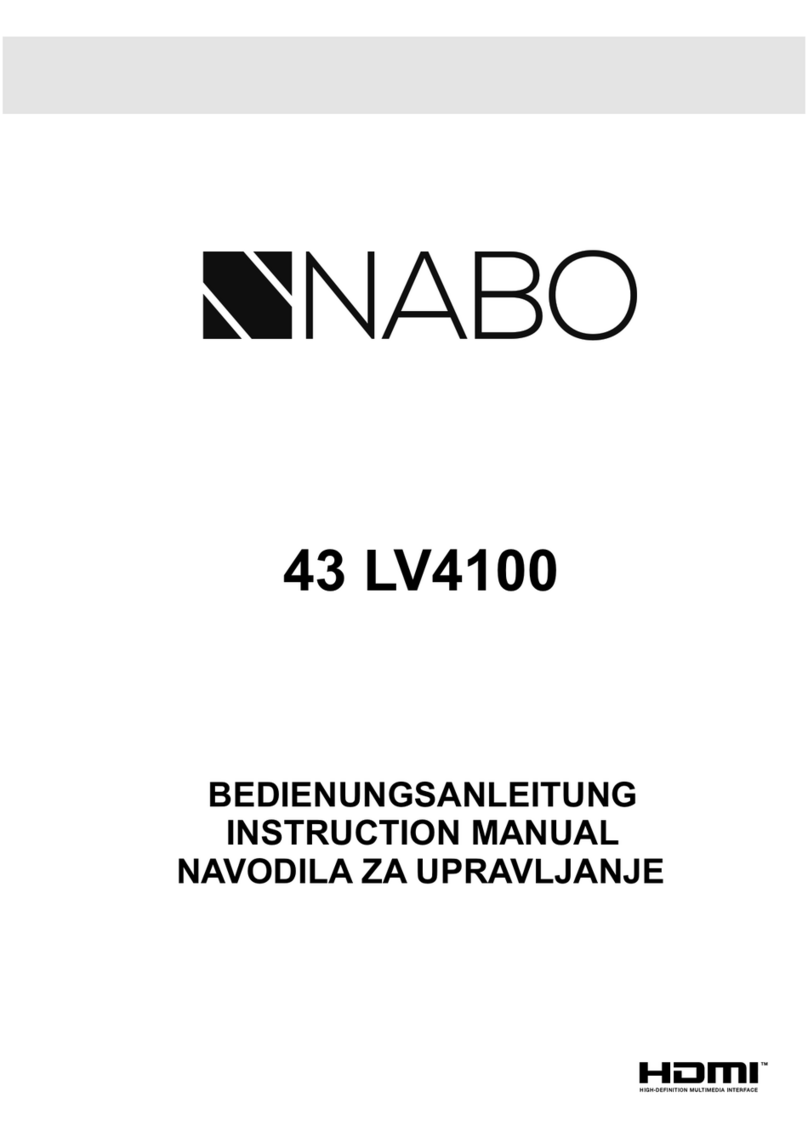NABO 43 KG6000 User manual



Deutsch - 1 -
Inhalt
Sicherheitsinformationen......................................... 2
Kennzeichnungen auf dem Gerät............................ 3
Einleitung................................................................. 4
Zubehör im Lieferumfang ........................................ 4
Eigenschaften.......................................................... 4
Standinstallation & Wandmontage .......................... 5
Andere Verbindungen.............................................. 6
Einschalten/Ausschalten des Bildschirms ............... 7
Steuerung & Betrieb ................................................ 7
Fernbedienung ........................................................ 8
Fernbedienung - 2 ................................................... 9
Ersteinrichtungsassistent....................................... 10
Startbildschirm....................................................... 12
TV Inhalt des Auswahlmenüs ................................ 12
Einstellungen......................................................... 13
Netzwerk & Internet............................................... 13
Konten und Anmeldung ......................................... 14
Apps ...................................................................... 14
Geräteeinstellungen .............................................. 14
Fernbedienung & Zubehör..................................... 20
Anschluss an das Internet ..................................... 20
Multimediaplayer ................................................... 21
Über die USB-Verbindung ..................................... 24
USB Auto-Play-Funktion........................................ 24
CEC....................................................................... 24
Google Cast........................................................... 25
Softwareaktualisierung .......................................... 26
Fehlerbehebung & Tipps ....................................... 26
HDMI-Signalkompatibilität ..................................... 27
Beim USB Modus unterstützte Dateiformate......... 28
Video Decoder....................................................... 28
Video Encoder....................................................... 29
Audio ..................................................................... 29
Bild......................................................................... 31
Untertitel ................................................................ 32
............................... 33
Technische Daten.................................................. 34
Lizenzen ................................................................ 35
Informationen zur Entsorgung ............................... 35

Deutsch - 2 -
Sicherheitsinformationen
VORSICHT
STROMSCHLAGGEFAHR
NICHT ÖFFNEN
VORSICHT: UM DAS RISIKO AUF EINEN ELEKTRISCHEN
SCHOCK ZU REDUZIEREN, DEN DECKEL (ODER
DAS RÜCKTEIL) NICHT ENTFERNEN
IN DIESEM GERÄT BEFINDEN SICH KEINE TEILE,
DIE VOM BENUTZER GEWARTET WERDEN
KÖNNEN. WENDEN SIE SICH AN QUALIFIZIERTES
SERVICEPERSONAL.
Hinweis: Für die entsprechenden Eigenschaften befolgen
Sie bitte die Instruktionen auf dem Bildschirm.
In extremen Wetterbedingungen (Stürme, Blitzschlag) und
wenn der Bildschirm über einen langen Zeitraum nicht benutzt
wird (im Urlaub) trennen Sie das Gerät vom Netz.
Der Netzstecker wird verwendet, um den Bildschirm vom Netz
zu trennen und muss daher stets gut zugänglich sein. Wenn
das Display nicht vollständig vom Netz getrennt wird, wird
es auch im Standby-Modus oder sogar im ausgeschalteten
Zustand weiter Strom ziehen.
WICHTIG - Bitte lesen Sie diese
Anleitung vollständig vor der
Installation oder Inbetriebnahme durch.
WARNUNG : Dieses Gerät ist nur zur
Benutzung von Personen (einschl. Kindern)
gedacht, die in der Lage (körperlich oder
geistig) bzw. erfahren genug sind, mit dem Gerät
unbeaufsichtigt umzugehen. Andernfalls sind
solche Personen unter Aufsicht eines für ihre
Sicherheit verantwortlichen Erwachsenen zu
stellen.
Dieses Display ist für den Einsatz in einer Höhe von
weniger als 5000 Metern über dem Meeresspiegel,
an einem trockenen Standort und in Regionen mit
gemäßigtem oder tropischem Klima vorgesehen.
Das Display ist für den Hausgebrauch und ähnliche
Zwecke in Innenräumen vorgesehen, kann jedoch
Lassen Sie für Lüftungszwecke mindestens 5 cm
Abstand um den Display herum.
Die Ventilation darf nicht durch Abdecken oder
Verstellen der Ventilationsöffnungen durch
Gegenstände wie Zeitungen, Tischdecken, Gardinen
o.ä. behindert werden.
Der Stecker des Stromkabels sollte leicht zugänglich
sein. Stellen Sie keine Gegenstände auf das
Netzkabel (weder den Bildschirm selbst, noch
Möbel usw.), und klemmen Sie das Kabel nicht
ein. Beschädigungen am Netzkabel/Netzstecker
können zu Bränden oder Stromschlägen führen.
Handhaben Sie das Netzkabel immer am Stecker,
trennen Sie den Bildschirm nicht durch Ziehen des
Netzkabels vom Netz. Berühren Sie niemals das
Netzkabel / den Stecker mit nassen Händen, da
dies einen Kurzschluss oder elektrischen Schlag
verursachen kann. Machen Sie niemals Knoten in
das Netzkabel, und binden Sie es nie mit anderen
Kabeln zusammen. Wenn es beschädigt ist,
muss das Kabel ersetzt werden. Diese Arbeit darf
ausgeführt werden.
Setzen Sie das Display möglichst keinen tropfenden
oder spritzenden Flüssigkeiten aus, und stellen Sie
keine mit Flüssigkeiten gefüllte Objekte, wie z.B.
Vasen, Tassen usw. auf dem bzw. oberhalb (z. B. in
Regalfächern darüber) des Displays ab.
Setzen Sie das Display nicht direktem Sonnenlicht
(wie beispielsweise brennende Kerzen) auf bzw.
neben das Display.
Stellen Sie keine Hitzequellen, wie z.B. Elektroheizer,
Radiatoren usw. in die unmittelbare Nähe des
Displays.
Stellen Sie das Display nicht auf dem Fußboden oder
geneigte Unterlagen.
Um Erstickungsgefahr zu vermeiden, müssen Sie
Kindern und Haustieren halten.
Befestigen Sie den Ständer sorgfältig am Display.
Sollte der Ständer mit Schrauben geliefert worden
sein, müssen Sie die Schrauben fest nachziehen, um
das Display vor dem Kippen zu bewahren. Ziehen
Sie die Schrauben nicht zu fest und montieren Sie
die Gummistopfen vorschriftsmäßig.
Feuer oder zusammen mit gefährlichen bzw.
WARNUNG
Batterien dürfen nicht zu großer Hitze, wie direkter
Sonneneinstrahlung, Feuer oder Vergleichbarem
ausgesetzt werden.
Zu hoher Schalldruck oder zu hohe Lautstärken von
Kopf- oder Ohrhörern können zu Gehörschäden
führen.
VOR ALLEM ABER lassen Sie NIEMALS zu,
dass jemand, insbesondere Kinder, gegen den
Bildschirm drückt oder dagegen schlägt oder
irgendwelche Gegenstände in Löcher, Schlitze
Vorsicht Schweres oder tödliches
Verletzungsrisiko
Stromschlaggefahr Gefährliches
Spannungsrisiko
Wartung Wichtige
Wartungskomponente

Deutsch - 3 -
Kennzeichnungen auf dem Gerät
Die folgenden Symbole werden auf dem Gerät
als Kennzeichnungen für Einschränkungen und
Vorsichtsmaßnahmen sowie Sicherheitshinweise
verwendet.
Beachten Sie diese Informationen aus
Sicherheitsgründen.
Gerät der Schutzklasse II: Dieses Gerät ist
so gebaut, das es keinen Schutzleiter
(elektrische Erdung) für die Verbindung zum
Stromnetz erfordert.
Lebensgefährdende Klemme: Die markierte(n)
Klemme(n) ist/sind im normalen Betriebszustand
lebensgefährdend.
i
Vorsicht. Bitte beachten Sie die
Bedienungsanleitung: Der markierte Bereich
bzw. die markierten Bereiche enthalten durch
den Benutzer auszutauschende Knopfzellenbatterien.
CLASS 1
LASER PRODUCT
Gerät der Laserklasse 1:
Dieses Gerät enthält eine
Laserquelle der Klasse 1, die
unter vernünftigerweise vor-
hersehbaren Betriebsbedin-
gungen ungefährlich ist.
WARNUNG
Batterien dürfen nicht verschluckt werden, es besteht
chemische Verätzungsgefahr.
Dieses Gerät bzw. das zum Gerät mitgelieferte Zube-
hör enthält möglicherweise eine Knopfzellenbatterie.
Wenn die Knopfzellenbatterie verschluckt wird, führt
dies innerhalb 2 Stunden zu schweren internen Ver-
ätzungen mit möglicher Todesfolge.
Halten Sie gebrauchte und neue Batterien von Kin-
dern fern.
Wenn das Batteriefach nicht sicher geschlossen ist,
stoppen Sie die Verwendung des Geräts und halten
Sie Kinder fern.
Falls Sie den Verdacht haben, dass Batterien ver-
schluckt wurden oder in irgendeinen Körperteil platziert
wurde, suchen Sie sofort medizinische Hilfe auf.
– – – – – – – – – – – –
Ein Display kann umfallen und dabei ernste Verlet-
zungen mit möglicher Todesfolge verursachen. Viele
Verletzungen, insbesondere bei Kindern, können
vermieden werden, wenn die folgenden einfachen
Verwenden Sie IMMER vom Hersteller des Displays
empfohlene TV-Möbel oder Standfüße oder Mon-
tagemethoden.
Verwenden Sie IMMER Möbelstücke, die das Ge-
wicht des Displays sicher tragen können.
Stellen Sie IMMER sicher, dass das Display nicht
über die Ränder des Möbelstücks hinausragt.
Klären Sie IMMER Ihre Kinder darüber auf, dass es
gefährlich ist, auf hohe Möbelstücke zu klettern, um
das Display oder die Fernbedienung zu erreichen.
Verlegen Sie Kabel und Leitungen, die an Ihr Dis-
play angeschlossen sind, IMMER so, dass sie nicht
können.
Stellen Sie das Display NIEMALS auf eine instabile
Unterlage.
Stellen Sie das Display NIEMALS auf hohe Mö-
belstücke (z.B. Regale oder Bücherregale), ohne
das Möbelstück selbst und das Display an einem
sicheren Halt abzustützen.
-
terialien stellen, die sich möglicherweise zwischen
Display und Möbel
Stellen Sie NIEMALS Gegenstände auf das Display
oder die Möbel, auf denen das Display aufgestellt
ist, die Kinder zum Klettern verleiten könnten, z. B.
Spielzeug und Fernbedienungen.
geeignet.
Wenn Sie Ihr vorhandenes Display weiterhin nutzen
und an einen neuen Platz stellen, sind die gleichen
Vorsichtsmaßnahmen zu beachten.
– – – – – – – – – – – –
Der Anschluss von Geräten, die über die Netzverbin-
dung oder andere Geräte an die Schutzerdung des
Gebäudes angeschlossen sind, über Koaxialkabel
an ein Display -Verteilersystem kann unter Umstän-
den eine mögliche Feuergefahr darstellen. Eine
Verbindung über ein Display -Verteilersystem ist nur
dann zulässig, wenn die Vorrichtung eine Isolierung
unterhalb eines gewissen Frequenzbereichs liefert
(Galvanische Isolation)
WARNHINWEISE ZUR
WANDMONTAGE
Lesen Sie sich die Bedienungsanleitung durch,
bevor Sie das Display an der Wand befestigen.
Das Set für Wandbefestigung ist optional. Sie
erhalten diese bei Ihrem Händler vor Ort, wenn sie
nicht mit Ihrem Display geliefert werden.
Installieren Sie das Display nicht an einer Decke
oder an einer geneigten Wand.
Verwenden Sie für die Wandmontage nur die dazu
vorgesehenen Schrauben und Zubehörteile.
Ziehen Sie die Schrauben für die Wandbefestigung
fest an, um ein Abfallen des Displays zu verhindern.
Ziehen Sie die Schrauben nicht zu stark an.
Abbildungen und Illustrationen in diesen
Betriebssanleitungen dienen nur der Anschauung
und können sich in der Erscheinung vom eigentlichen
Gerät unterscheiden. Das Produktdesign und
die Technischen Daten können ohne vorherige
Ankündigung geändert werden.

Deutsch - 4 -
Einleitung
Vielen Dank, dass Sie sich für unser Gerät entschieden
haben. Sie werden bald Ihr neues Bildschirm
genießen. Bitte lesen Sie diese Anleitungen sorgfältig.
Sie enthalten wichtige Informationen, die Ihnen helfen
werden, das Beste aus Ihrem Bildschirm zu bekommen
und eine sichere und korrekte Installation und Betrieb
zu gewährleisten.
Zubehör im Lieferumfang
Fernbedienung x 2
Betriebssanleitung
Netzkabel
Eigenschaften
Fernbedienbares Display
AndroidTM Betriebssystem
Google Cast
Sprachsuche (optional)
HDMI Eingänge, um andere Geräte mit HDMI-
Anschlüssen zu verbinden
USB-Eingang*
Stereo-Audiosystem
Kopfhöreranschluss
Ausschalttimer
Ein-/Aus-Timer
Timer ausschalten
Bild-Aus-Funktion
Keine automatische Abschaltfunktion
Ethernet (LAN) für Internetverbindungen und
-Dienste
802.11 a / b / g / n / ac integrierte WLAN-
Unterstützung
Ultra HD (UHD)
Der Bildschirm unterstützt Ultra HD (Ultra High
Definition - auch als 4K bezeichnet), das eine
Pixelzahl sowohl horizontal als vertikal verdoppelt wird.
Ultra HD-Inhalte werden über native und marktübliche
Anwendungen, HDMI, einige OTT-Dienste (Over-the-
Top) und USB-Eingänge unterstützt..
(HLG):
Mit dieser Funktion kann das Display im größeren
Umfang die Helligkeitsunterschiede des Bilds
wiedergeben, indem verschiedene Belichtungsreihen
aufgenommen und dann kombiniert werden. HDR/
HLG bietet eine bessere Bildqualität dank hellerer,
und realistischerer Kontraste, realistischeren Farben
und weiteren Verbesserungen. Es ermöglicht die
Wiedergabe genau in der durch die Filmemacher
beabsichtigten Anmutung, zeigt die verborgenen
Bereiche dunkler Schatten und das Sonnenlicht in
all seiner Klarheit, Farbe und dem Detail. HDR/HLG
-Inhalt wird über native und marktfähige Anwendungen,
HDMI- und USB-Eingänge unterstützt. Wenn die
Eingangsquelle auf den zugehörigen HDMI-Eingang
eingestellt ist, drücken Sie die Menü -Taste und stellen
Sie die Option HDMI-EDID-Version im Menü TV-
Optionen> Einstellungen> Geräteeinstellungen>
Eingänge als EDID 2.0 oder Auto-EDID ein, um HDR/
HLG-Inhalte anzuzeigen Der HDR/HLG-Inhalt wird
über einen HDMI-Eingang empfangen. Das Quellgerät
muss zudem in diesem Fall mindestens mit HDMI 2.0a
kompatibel sein.
Dolby Vision™ liefert ein dramatisches visuelles
Erlebnis, erstaunliche Helligkeit, außergewöhnlichen
Kontrast und stark leuchtende Farbe, die Unterhaltung
zum Leben erwecken. Es erreicht diese beeindru-
ckende Bildqualität durch die Kombination von HDR-
und Farbskala-Bildgebungstechnologien. Durch die
Erhöhung der Helligkeit des Originalsignals und die
Verwendung eines höheren dynamischen Farb- und
Kontrastbereichs bietet Dolby Vision erstaunliche,
naturgetreue Bilder mit atemberaubenden Detailtie-
fen, die andere Nachbearbeitungstechnologien im
TV-Gerät nicht erzeugen können. Dolby Vision wird
über native und marktfähige Anwendungen, HDMI- und
USB-Eingänge unterstützt. Wenn die Eingangsquelle
auf den zugehörigen HDMI-Eingang eingestellt ist,
drücken Sie die Menü -Taste und stellen Sie die Option
HDMI-EDID-Version im Menü TV-Optionen>Einstel-
lungen> Geräteeinstellungen> Eingänge als EDID
2.0 oder Auto-EDID ein, um Dolby Vision-Inhalte
anzuzeigen Der Dolby Vision-Inhalt wird über einen
HDMI-Eingang empfangen. Das Quellgerät muss zu-
dem in diesem Fall mindestens mit HDMI 2.0a kompa-
tibel sein. Im Menü Bildmodus
Bildmodi verfügbar, wenn Dolby Vision Inhalte erkannt
, und
. Alle ermöglichen dem Benutzer
den Inhalt so zu erleben, was der Content-Autor mit
unterschiedlichen Umgebungsbeleuchtungen beab-
sichtigt hatte. Um die Einstellung für den Bildmodus
zu ändern, drücken Sie die Menü-Taste, während Sie
den Dolby Vision-Inhalt ansehen, und gehen Sie zum
Menü Bild. Während Sie Dolby Vision Inhalte über
eine Anwendung ansehen,
, können Sie nicht auf das
Bildmenü zugreifen und den Bildmodus einstellen.

Deutsch - 5 -
Standinstallation &
Wandmontage
Vorbereitung
Nehmen Sie den/die Standfüße und der Bildschirm
aus der Verpackung und legen Sie den Bildschirm auf
unten, die auf ein sauberes und weiches Tuch gelegt
werden muss (Decke usw.).
sein.
Halten Sie das Gerät nicht an der Bildschirmplatte.
Achten Sie darauf, den Bildschirm weder zu
zerbrechen noch zu zerkratzen.
Montage der Standfüße
1. Positionieren Sie den/die Standfuß/Standfüße
auf das/die Montagemuster(n) auf der Rückseite
des Bildschirmss.
2. Setzen Sie die mitgelieferten Schrauben ein
und ziehen Sie diese vorsichtig an, bis der/die
Standfuß/Standfüße richtig montiert ist/sind.
Entfernen des Standfußes vom Bildschirm
Achten Sie darauf, den Standfuß in der folgenden
Weise zu entfernen, wenn Sie eine Wandhalterung
verwenden oder der Bildschirm wieder verpacken
wollen.
Bildschirmseite nach unten, die auf ein sauberes
und weiches Tuch gelegt werden muss. Lassen
hinausragen.
Drehen Sie die Schrauben heraus, mit denen der/
Entfernen Sie den/die Standfuß/Standfüße. Bei
Verwendung der Wandhalterung
Ihr Bildschirm ist auch für eine VESA-kompatible
Wandhalterung vorbereitet. Wenn es nicht im
Lieferumfang Ihres Bildschirms enthalten ist, wenden
Sie sich an Ihren Händler, um die empfohlene
Wandhalterung zu erwerben.
Löcher und Maße für die Wandhalterung;
AMASSE DER VESA-WANDBEFESTIGUNG
B
Gat patroon
Afmengen
(mm)
W H
100 100
CSchraubengrößen
F G
DLänge (X) min. (mm) 7 5
max. (mm) 10 6
EGewinde (Y) M4
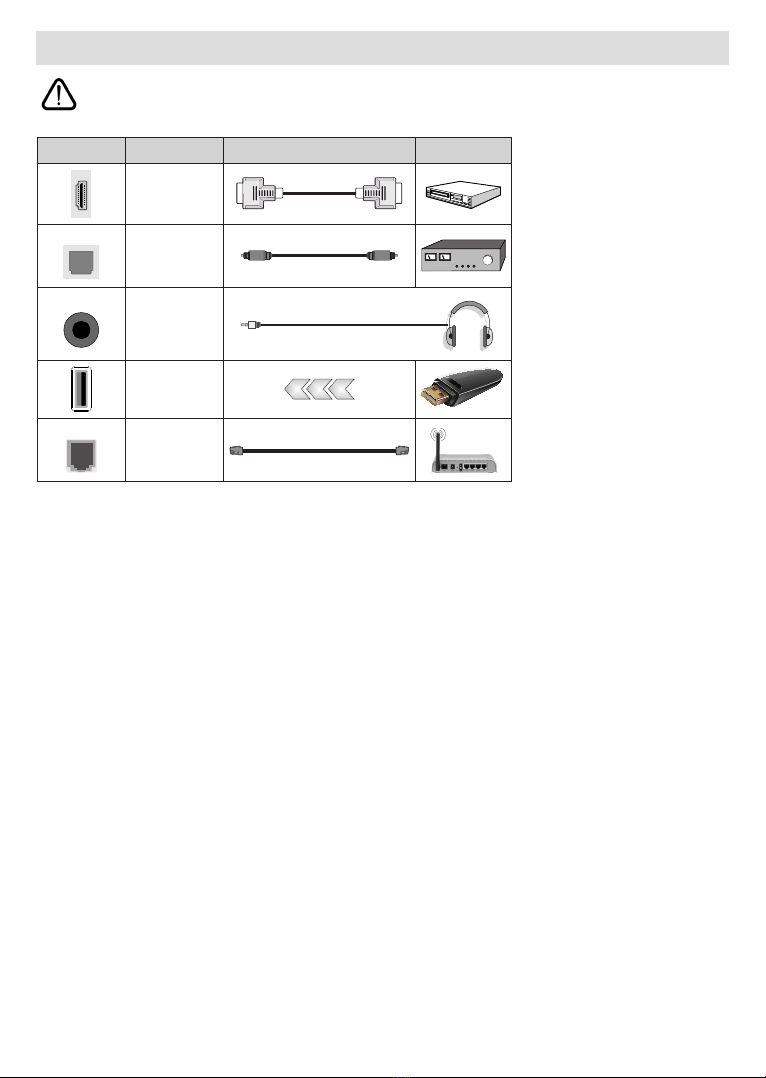
Deutsch – 6 –
Andere Verbindungen
Wenn Sie ein externes Gerät an das Display anschließen wollen, vergewissern Sie sich, dass sowohl der Fernseher
als auch das externe Gerät ausgeschaltet sind. Nachdem Sie alle Geräte angeschlossen haben, können Sie die
Geräte wieder anschalten.
Stecker Kabel Gerät
HDMI-
Anschluss
SPDIF SPDIF
-Anschluss
(optischer
Ausgang)
KOPFHÖRER
Kopfhöre
ranschluss
USB-
Anschluss
LAN Ethernet
Anschluss LAN/Ethernet-Kabel
Wenn Sie das Wandmontageset
verwenden (wenden Sie sich an
Ihren Händler, um ein solches Set zu
erwerben, falls es nicht mitgeliefert
wurde), empfehlen wir Ihnen, alle
Kabel anzuschließen, bevor Sie den
Bildschirm an die Wand montieren.
Die USB-Eingänge des Displays
unterstützen Geräte mit bis zu 500
mA. Ein Anschluss von Geräten,
deren Wert mehr als 500mA beträgt,
kann zu Schäden am Bildschirm
führen. Wenn Sie Geräte mit Hilfe
eines HDMI-Kabels an Ihr Display
anschließen, müssen Sie, um aus-
reichende Absicherung gegen über-
lagernder Frequenzstrahlung und für
eine störungsfreie Überlagerung von
High-Definition-Signalen, wie bei-
spielsweise 4K-Inhalte, eine Hoch-
geschwindigkeitskabel mit hoher
Abschirmung aus Ferrit benutzen.

Deutsch - 7 -
des Bildschirms
Stromanschluss
220-240V AC, 50 Hz.
Geben Sie Ihrem Bildschirm nach dem Auspacken
genug Zeit, sich der Raumtemperatur der Umgebung
anzupassen, bevor Sie es einstecken.
Stecken Sie ein Ende (den Zwei-Loch-Stecker) des
mitgelieferten abnehmbaren Netzkabels wie oben
gezeigt in den Netzkabeleinlass auf der Rückseite des
Bildschirms. Stecken Sie dann das andere Ende des
Netzkabels in die Steckdose. Der Bildschirm schaltet
sich automatisch ein.
Hinweis: Die Position des Netzkabeleinlasses kann je nach
Modell unterschiedlich sein.
Modus ein
Befindet sich der Bildschirm im Standby-Modus,
leuchtet die Standby-LED auf. Um den Bildschirm aus
Drücken Sie die -Taste auf der
Fernbedienung.
Drücken Sie die Steuertaste am Bildschirm.
Der Bildschirm wird sich dann einschalten.
Der Bildschirm kann nicht über die Steuertaste in
den Standby-Modus geschaltet werden. Halten Sie
die Taste auf der Fernbedienung gedrückt.
Das Dialogfeld zum Ausschalten wird auf dem
Bildschirm angezeigt. Markieren Sie OK und drücken
Sie die Taste OK. Der Bildschirm schaltet sich in den
Standby-Modus.
Ziehen Sie den Netzstecker, um das Display ganz
auszuschalten.
Um der Bildschirm entweder in den Schnellbereits
chaftsmodus zu versetzen;
Drücken Sie die -Taste auf der
Fernbedienung.
Erneut drücken, um in den Betriebsmodus
zurückzukehren.
Drücken Sie die Steuertaste am Bildschirm.
Drücken Sie die Steuertaste erneut, um in den
Betriebsmodus zurückzukehren.
Ihr Bildschirm läuft weiterhin im Schnellbereits
chaftsmodus, da es regelmäßig nach Updates
sucht. Dies ist keine Fehlfunktion, sondern erfüllt
die Anforderungen an den Energieverbrauch. Um
den Energieverbrauch zu minimieren, schalten
Sie Ihr Bildschirm wie oben beschrieben in den
Bereitschaftsmodus.
Steuerung & Betrieb
Mit der Steuertaste können Sie die Quick Standby-On-
Funktionen des Bildschirms steuern.
Hinweis: Abhängig vom jeweiligen Modell können sich die
Steuertasten an einer anderen Stelle benden.
So schalten Sie den Bildschirm aus (Quick
Drücken Sie die Steuertaste, um den
Bildschirm in den Schnellbereitschaftsmodus zu
schalten.
Der Bildschirm kann nicht über die Steuertaste in den
Standby-Modus geschaltet werden.
Zum Einschalten des Bildschirms: Drücken Sie die
Steuertaste, um den Bildschirm einzuschalten.
Hinweis: Das OSD-Menü der TV-Optionen kann nicht über
die Steuertaste angezeigt werden.
Bedienung mit der Fernbedienung
Drücken Sie die Menütaste auf Ihrer Fernbedienung,
um das Menü TV-Optionen anzuzeigen, wenn Sie
keine HDMI-Quelle eingeschaltet haben. Drücken
Sie die Home-Taste, um den Startbildschirm
anzuzeigen oder zum Startbildschirm zurückzukehren.
Verwenden Sie die Richtungstasten, um den Fokus
zu verschieben, fortzufahren, einige Einstellungen
anzupassen und OK zu drücken, um eine Auswahl
zu treffen, um Änderungen vorzunehmen, Ihre
Einstellungen festzulegen, ein Untermenü aufzurufen,
eine Anwendung zu starten usw. Drücken Sie
die , um zur vorherigen
zurückzukehren Menübildschirm.
Eingangsauswahl
Sobald Sie ein externes System an Ihren Bildschirm
angeschlossen haben, können Sie zwischen den
verschiedenen Eingangsquellen wechseln. Drücken
Sie die Source-Taste auf Ihrer Fernbedienung
nochmals oder verwenden Sie die Richtungstasten und
drücken Sie dann die OK-Taste, um zu verschiedenen
Quellen zu wechseln. Oder rufen Sie das Menü
Eingänge auf dem Startbildschirm auf, wählen Sie
die gewünschte Quelle aus der Liste aus und drücken
Sie OK.
Lautstärke einstellen
Mit den -Tasten der
Fernbedienung können Sie die Lautstärke anpassen.
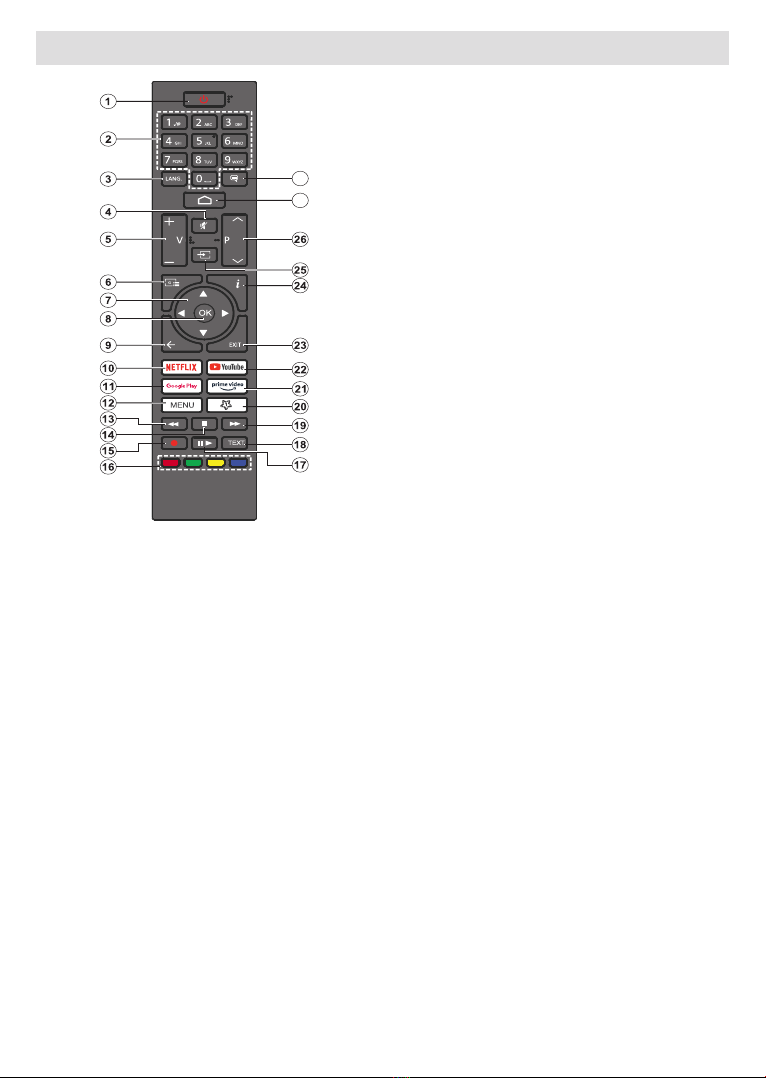
Deutsch – 8 –
Fernbedienung
27
28
Einlegen der Batterien in die Fernbedienung
Die Fernbedienung verfügt möglicherweise über eine
Schraube, mit der Batteriefachdeckel an der Fern-
separaten Tasche). Entfernen Sie die Schraube, wenn
die Abdeckung zuvor aufgeschraubt wurde. Entfernen
Sie dann den Batteriefachdeckel, um das Batteriefach
freizulegen. Legen Sie zwei 1,5 V AAA - Batterien ein.
Vergewissern Sie sich, dass die (+) und (-) Zeichen
sich einander entsprechen (korrekte Polarität). Ver-
wenden Sie niemals alte und neue Akkus bzw. Bat-
terien zusammen. Ersetzen Sie diese ausschließlich
durch solche des gleichen oder eines gleichwertigen
Typs. Setzen Sie die Abdeckung wieder auf. Befestigen
Sie dann die Abdeckung wieder mit der Schraube.
Halten Sie die Taste auf der Fernbedienung
gedrückt. Das Dialogfeld zum Ausschalten wird auf
dem Bildschirm angezeigt. Markieren Sie OK und
drücken Sie die Taste OK. Der Bildschirm schaltet sich
in den Standby-Modus. Kurz drücken und loslassen,
um das Display in den Schnellbereitschaftsmodus zu
schalten oder das Display im Schnellbereitschafts-
oder Bereitschaftsmodus einzuschalten.
1. Schnell-Standby / Standby / Ein
2. Nummerntasten:
Buchstaben in den Textfeldern auf dem Bildschirm.
3. Sprache: Anzeigen und Ändern von Audio-Sprache
(wenn verfügbar)
4. Stummschaltung: Schaltet die Lautstärke des
Bildschirms ganz aus
5.
6. Keine Funktion
7. Navigationstasten: Zum Navigieren durch Menüs,
zum Einstellen von Optionen, zum Bewegen des Fokus
oder Cursors usw. Folgen Sie den Anweisungen auf
dem Bildschirm.
8. OK: Bestätigt die Auswahl, geht in Untermenüs
9. Kehrt zum vorherigen
Menübildschirm zurück, geht einen Schritt zurück,
10.
11. Startet die Google Play Store-Anwendung
12. Menü: Zeigt das TV-Optionsmenü an (bei HDMI-
Quelle), zeigt verfügbare Einstellungsoptionen wie Ton
und Bild an
13. Rücklauf: Bewegt Einzelbilder rückwärts in Medien
wie Filmen
14. Stopp: Stoppt die wiedergegebenen Medien
15. Keine Funktion
16. Farbtasten:Folgen Sie der Anleitung zu den Farbtasten
auf dem Bildschirm
17. Pause: Hält die abspielenden Medien an
Wiedergabe: Beginnt das Abspielen von ausgewählten
Media
18. Keine Funktion
19. Schneller Vorlauf: Bewegt Einzelbilder vorwärts in
Medien wie Filmen
20. Öffnet das Einstellungsmenü für den
Bildmodus für verfügbare Quellen
21. Prime Video: Startet die Amazon Prime Video-An-
wendung
22. YouTube: Startet die YouTube-App.
23. Verlassen: Schließt und beendet die TV-Optionen-
Menüs, schließt den Startbildschirm, beendet alle
laufenden Anwendungen, Menüs oder OSD-Banner, und
wechselt zur zuletzt eingestellten Quelle
24. Info: Zeigt Informationen über On-Screen-Inhalte
25. Quelle: Zeigt die verfügbaren Inhaltequellen an
26. Scrollt den Text nach oben und unten
27. Startseite:
28. Untertitel: Schaltet Untertitel ein-und aus (sofern
verfügbar)

Deutsch – 9 –
Fernbedienung - 2
5
1
2
4
8
7
15
14
11
9
3
6
10
13
12
Einlegen der Batterien in die Fernbedienung
Entfernen Sie den Batteriefachdeckel, um das Batte-
riefach freizulegen. Legen Sie zwei AAA-Batterien ein.
Vergewissern Sie sich, dass die (+) und (-) Zeichen
sich einander entsprechen (korrekte Polarität). Ver-
wenden Sie niemals alte und neue Akkus bzw. Bat-
terien zusammen. Ersetzen Sie diese ausschließlich
durch solche des gleichen oder eines gleichwertigen
Typs. Setzen Sie die Abdeckung wieder auf.
Fernbedienung mit dem Bildschirm koppeln
Wenn Sie den Bildschirm zum ersten Mal einschalten,
wird nach Beginn der Ersteinrichtung nach Zubehör
gesucht. Zu diesem Zeitpunkt müssen Sie Ihre Fern-
bedienung mit Ihrem Bildschirm koppeln.
Halten Sie die Quelle-Taste auf der Fernbedienung
gedrückt, bis die LED auf der Fernbedienung zu
blinken beginnt, und lassen Sie dann die Quelle-Taste
los. Das bedeutet, dass sich die Fernbedienung im
Jetzt warten Sie, bis der Bildschirm Ihre Fernbedienung
gefunden hat. Wählen Sie den Namen Ihrer
Fernbedienung und drücken Sie OK, wenn dieser auf
dem Bildschirm angezeigt wird.
Wenn der Kopiervorgang erfolgreich war,
erlischt die LED auf der Fernbedienung. Wenn
der Kopplungsprozess fehlschlägt, wechselt die
Fernbedienung nach 30 Sekunden in den Ruhemodus.
Um Ihre Fernbedienung später zu koppeln, können Sie
im Menü Einstellungen die Option Fernbedienungen
und Zubehör markieren und auf OK klicken, um nach
Zubehör zu suchen.
1. Schnell-Standby / Standby / Ein
2. Startseite:
3. Navigationstasten: Zum Navigieren durch Menüs,
zum Einstellen von Optionen, zum Bewegen
des Fokus oder Cursors usw. Folgen Sie den
Anweisungen auf dem Bildschirm.
4. OK: Bestätigt die Auswahl, geht in Untermenüs
5. Kehrt zum vorherigen
Menübildschirm zurück, geht einen Schritt zurück,
6.
7.
8. Prime Video: Startet die Amazon Prime Video-An-
wendung
9.
den Bildmodus für verfügbare Quellen
10. YouTube: Startet die YouTube-App.
11. Scrollt den Text nach oben und unten
12. Stummschaltung: Schaltet die Lautstärke des
Bildschirms ganz aus
13. Verlassen: Schließt und beendet die TV-Optionen-
Menüs, schließt den Startbildschirm, beendet alle
laufenden Anwendungen, Menüs oder OSD-Banner, und
wechselt zur zuletzt eingestellten Quelle
14. Quelle: Zeigt alle verfügbaren Inhaltsquellen an,
wird auch beim Pairing-Prozess der Fernbedienung
verwendet.
15. Mikrofon: Aktiviert das Mikrofon auf der
Fernbedienung
Diese Taste kann als Hotkey für eine Anwendung
zugewiesen werden. Halten Sie die Taste gedrückt,
verfügbare Anwendungen werden auf dem Bildschirm
angezeigt. Markieren Sie einen und drücken Sie OK.
Danach können Sie die ausgewählte Anwendung
starten, indem Sie die Taste drücken.
Auf die gleiche Weise können Sie die Funktion dieser
Wenn Sie die Ersteinrichtung durchführen (Zurücksetzen
auf Werkseinstellungen / Zurücksetzen)
kehrt zu seiner Standardfunktion zurück.
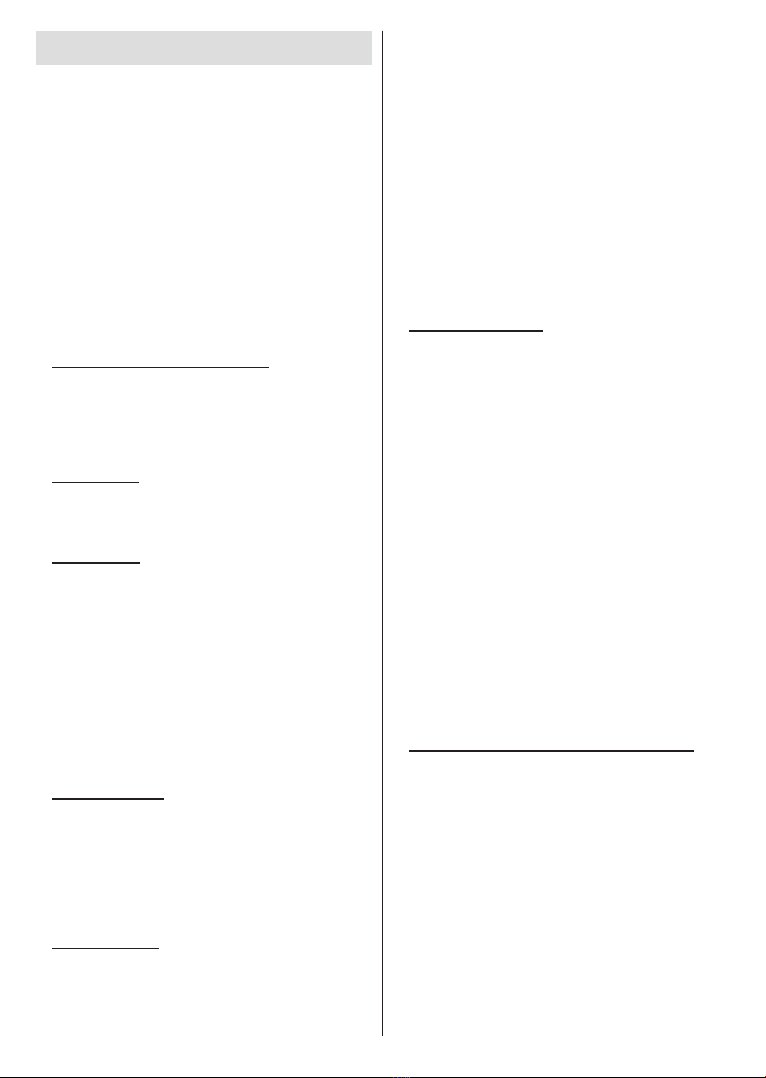
Deutsch - 10 -
Ersteinrichtungsassistent
Hinweis: Befolgen Sie die Anweisungen auf dem Bildschirm,
um die Ersteinrichtung abzuschließen. Verwenden Sie die
Richtungstasten und die OK-Taste auf der Fernbedienung,
um auszuwählen, einzustellen, zu bestätigen und fortzufahren.
Wenn das Gerät zum ersten Mal eingeschaltet wird,
wird ein Willkommensbildschirm angezeigt. Wählen
Sie die gewünschte Sprache aus und drücken Sie OK.
Befolgen Sie die Anweisungen auf dem Bildschirm, um
Ihr Display einzurichten. Der Installations-Assistent
wird Sie durch die einzelnen Einstellungen führen.
Sie können die Erstinstallation jederzeit über die Op-
tion Werkseinstellungen im Menü Einstellungen>
Geräteeinstellungen>Info durchführen. Sie können
auf das Menü Einstellungen über den Startbildschirm
oder über das Menü TV-Optionen aufrufen, wenn Sie
eine HDMI-Verbindung haben.
1. Begrüßung und Sprachauswahl
Die „Begrüßungsnachricht“ wird zusammen
mit den auf dem Bildschirm angezeigten
Sprachauswahloptionen angezeigt. Wählen Sie die
gewünschte Sprache aus der Liste aus und drücken
Sie OK, um fortzufahren.
2.
Wählen Sie im nächsten Schritt Ihre Region oder
Ihr Land aus der Liste aus und drücken Sie OK, um
fortzufahren.
3. Erstes Setup
Nach der Region-/Länderauswahl können Sie den
Ersteinrichtungsassistenten starten. Markieren Sie
Weiter und drücken Sie OK, um fortzufahren. Sobald
Sie fortfahren, können Sie nicht zurückkehren um die
Sprache und die Region/das Land zu ändern. Wenn
Sie nach diesem Schritt Ihre Sprach- oder Region-/
Länderauswahl ändern müssen, müssen Sie den
Bildschirm in den Standby-Modus schalten, damit
der Einrichtungsvorgang beim nächsten Einschalten
des Bildschirms von vorn beginnt. Halten Sie dazu die
-Taste gedrückt. Ein Dialog wird angezeigt.
Markieren Sie OK und drücken Sie OK.
4. Zubehör suchen
Nach dem Start der Ersteinrichtung wird nach
Zubehör gesucht. Befolgen Sie die Anweisungen auf
dem Bildschirm, um Ihre Fernbedienung (hängt vom
Modell der Fernbedienung ab) und anderes drahtloses
Zubehör mit Ihrem Bildschirm zu koppeln. Drücken
Sie auf die Taste , um das
Hinzufügen von Zubehör zu beenden und fortzufahren.
5. SchnellesSetup
Wenn Sie Ihr Bildschirm zuvor noch nicht über Ethernet
mit dem Internet verbunden haben, wird ein Bildschirm
angezeigt, auf dem Sie das WLAN-Netzwerk und
das Google-Konto Ihres Android-Telefons auf Ihren
Bildschirm übertragen können. Markieren Sie Weiter
und drücken Sie OK, um fortzufahren. Befolgen Sie
die Anweisungen auf dem Bildschirm Ihres Bildschirms
und Ihres Telefons, um den Vorgang abzuschließen.
Sie können diesen Schritt auch überspringen, indem
Sie die Option Überspringen auswählen. Je nach
den in diesem Schritt vorgenommenen Einstellungen
können einige Schritte übersprungen werden.
Wenn Sie Ihren Bildschirm zuvor über Ethernet mit
dem Internet verbunden haben, wird eine Meldung
angezeigt, die besagt, dass Sie verbunden sind. Sie
können die Kabelverbindung fortsetzen oder das
Netzwerk ändern. Markieren Sie Netzwerk ändern
und drücken Sie OK, wenn Sie eine drahtlose
Verbindung anstelle einer kabelgebundenen
Verbindung verwenden möchten.
6. Netzwerkanschluss
Sie werden automatisch zum nächsten Schritt
weitergeleitet, wenn Sie Ihren Bildschirm an dieser
Stelle über Ethernet mit dem Internet verbinden. Wenn
nicht, werden verfügbare drahtlose Netzwerke gesucht
und im nächsten Bildschirm aufgelistet. Wählen Sie
Ihr WLAN-Netzwerk aus der Liste aus und drücken
Sie OK, um eine Verbindung herzustellen. Geben Sie
das Passwort über die virtuelle Tastatur ein, wenn das
Netzwerk durch ein Passwort geschützt ist. Wählen Sie
die Option Anderes Netzwerk aus der Liste aus, wenn
das Netzwerk, zu dem Sie eine Verbindung herstellen
möchten, eine versteckte SSID hat.
Wenn Sie zu diesem Zeitpunkt keine Internetverbindung
herstellen möchten, können Sie diesen Schritt
überspringen, indem Sie die Option Überspringen
auswählen. Sie können später über die Menüoptionen
Netzwerk und Internet im Menü Einstellungen auf
dem Startbildschirm oder über das Menü TV-Optionen
eine Verbindung zum Internet herstellen, wenn Sie eine
HDMI-Verbindung haben.
Dieser Schritt wird übersprungen, wenn im vorherigen
Schritt eine Internetverbindung hergestellt wurde.
7. MeldenSie sich in Ihrem Google-Konto an
Wenn die Verbindung erfolgreich hergestellt wurde,
können Sie sich im nächsten Bildschirm in Ihrem
Google-Konto anmelden. Sie müssen in einem
Google-Konto angemeldet sein, um die Google-
Dienste nutzen zu können. Dieser Schritt wird
übersprungen, wenn im vorherigen Schritt keine
Internetverbindung hergestellt wurde oder Sie sich
bereits im Schritt Schnelleinrichtung in Ihrem Google-
Konto angemeldet haben.
Wenn Sie sich anmelden, können Sie neue Apps für
Videos, Musik und Spiele bei Google Play entdecken.
Erhalten Sie personalisierte Empfehlungen von Apps
wie YouTube. die neuesten Filme und Shows auf
Google Play Movies & TV kaufen oder ausleihen;
Greifen Sie auf Ihre Unterhaltung zu und steuern Sie
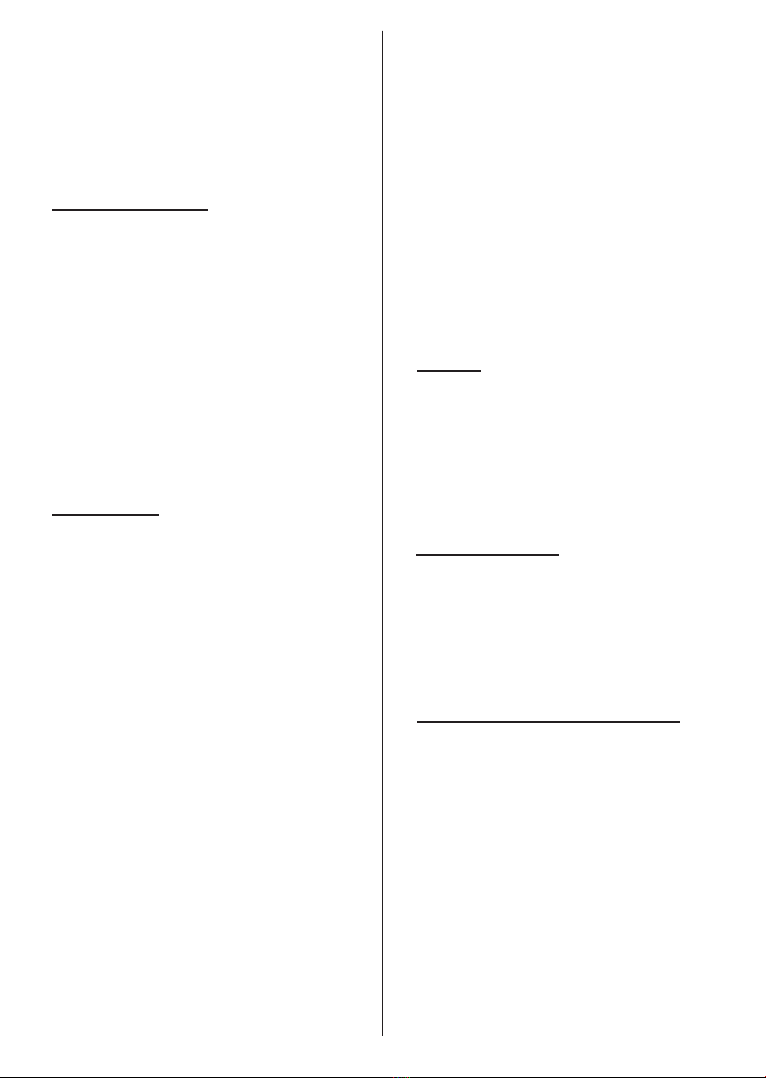
Deutsch - 11 -
Ihre Medien. Markieren Sie Anmelden und drücken
Sie OK, um fortzufahren. Sie können sich in Ihrem
Google-Konto anmelden, indem Sie Ihre E-Mail-
Adresse oder Telefonnummer und Ihr Passwort
eingeben oder ein neues Konto erstellen.
Wenn Sie sich zu diesem Zeitpunkt nicht in Ihrem
Google-Konto anmelden möchten, können Sie
diesen Schritt überspringen, indem Sie die Option
Überspringen auswählen.
8. Nutzungsbedingungen
Der Bildschirm mit den Nutzungsbedingungen
wird als Nächstes angezeigt. Wenn Sie fortfahren,
stimmen Sie den Nutzungsbedingungen von
Google, den Datenschutzbestimmungen von
Google und den Nutzungsbedingungen von
Google Play zu. Markieren Sie Akzeptieren und
drücken Sie OK auf der Fernbedienung, um zu
bestätigen und fortzufahren. Auf diesem Bildschirm
können Sie auch die Nutzungsbedingungen,
die Datenschutzbestimmungen und die
anzeigen. Zur
Anzeige des Inhalts wird eine Internetverbindung
benötigt. In einer Meldung wird die Adresse der
Website angegeben, auf der diese Information auch
angezeigt werden können, falls kein Internetzugang
verfügbar ist.
9. Google-Dienste
Wählen Sie jede aus, um mehr über die einzelnen
Dienste zu erfahren, z.B. wie Sie später aktivieren oder
deaktivieren. Die Daten werden gemäß der Daten-
schutzerklärung von Google verwendet. Markieren Sie
Akzeptieren und drücken Sie OK, um Ihre Auswahl
dieser Einstellungen für Google-Dienste zu bestätigen.
Standort verwenden
Sie können zulassen, dass Google und Apps von Drit-
tanbietern die Standortinformationen Ihres Bildschirms
verwenden. Markieren Sie Standort verwenden und
drücken Sie OK, um detaillierte Informationen anzu-
zeigen und diese Funktion ein- oder auszuschalten.
Sie können diese Einstellung später über die Option
Standortstatus im Menü Einstellungen>Geräteein-
stellungen>Standort ändern.
Helfen Sie mit, Android zu verbessern
Senden Sie automatisch Diagnoseinformationen wie
Absturzberichte und Nutzungsdaten von Ihrem Gerät
und Ihren Apps an Google. Diese Informationen
Markieren Sie Helfen Sie Android zu verbessern und
drücken Sie OK, um detaillierte Informationen anzu-
zeigen und diese Funktion ein- oder auszuschalten.
Sie können diese Einstellung später über das Menü
Einstellungen> Geräteeinstellungen> Verwendung
und Diagnose ändern.
Dienste und Ihre Privatsphäre
Google Assistant sendet Dienste, mit denen Sie
sprechen, einen eindeutigen Code. Auf diese Weise
können sich Dienste während eines Gesprächs
Dinge wie Ihre Präferenzen merken. Sie können die
an die Dienste gesendeten Daten auf den Seiten der
einzelnen Dienste im Abschnitt "Erkunden" der mobilen
Assistant-App anzeigen, verwalten und zurücksetzen.
idreset.
Als Nächstes werden Informationen zu Google-Diens-
ten und einigen Funktionen Ihres Bildschirms ange-
zeigt. Wenn Sie sich in den vorherigen Schritten bei
Ihrem Google-Konto angemeldet haben, können Sie
auch persönliche Ergebnisse für Assistant aktivieren,
-
tion auswählen. Drücken Sie nacheinander OK, um
fortzufahren.
10. Passwort
Abhängig von der im vorherigen Schritt
vorgenommenen Länderauswahl werden Sie
möglicherweise aufgefordert, an dieser Stelle ein
OK, um fortzufahren. Die ausgewählte PIN-Nummer
darf nicht ‚0000‘ lauten. Diese PIN wird benötigt, um auf
einige Menüs, Inhalte oder Quellen usw. zuzugreifen.
Sie müssen sie eingeben, wenn Sie später zur Eingabe
einer PIN für eine Menüoperation aufgefordert werden.
11. TV Modusauswählen
Im folgenden Schritt der Ersteinrichtung können Sie
den Betriebsmodus des Bildschirms auf Privat oder
Einzelhandel einstellen. Mit der Option Einzelhandel
werden die Einstellungen Ihres Bildschirms für die
Geschäftsumgebung konfiguriert. Diese Option
ist nur zur Verwendung in Geschäften gedacht.
Es wird empfohlen, Home für den Heimgebrauch
auszuwählen.
12. Chromecastintegriert immer verfügbar
Wählen Sie Ihre bevorzugte Chromecast-Verfügbarkeit
aus. Wenn die Option An Ihrem Bildschirm eingestellt
ist, wird Ihr Fernseher als Google Cast-Gerät erkannt
und Google-Assistent und andere Dienste können
Ihren Bidschirm aufwecken, um auf Cast-Befehle zu
reagieren, auch wenn der Standby-Modus aktiviert und
der Bildschirm ausgeschaltet ist.
Nach Abschluss der Ersteinrichtung wird eine Meldung
angezeigt. Drücken Sie OK, um die Einrichtung
abzuschließen.
Sie werden um Ihre Einwilligung zur Erhebung
Ihrer Daten gebeten. Lesen Sie den Text auf dem
Bildschirm für detaillierte Informationen. Markieren Sie
Akzeptieren und drücken Sie OK, um Ihre Zustimmung
zu erteilen und fortzufahren. Um ohne Ihre Zustimmung
zu überspringen, wählen Sie Überspringen. Sie
können diese Einstellung später über das Menü
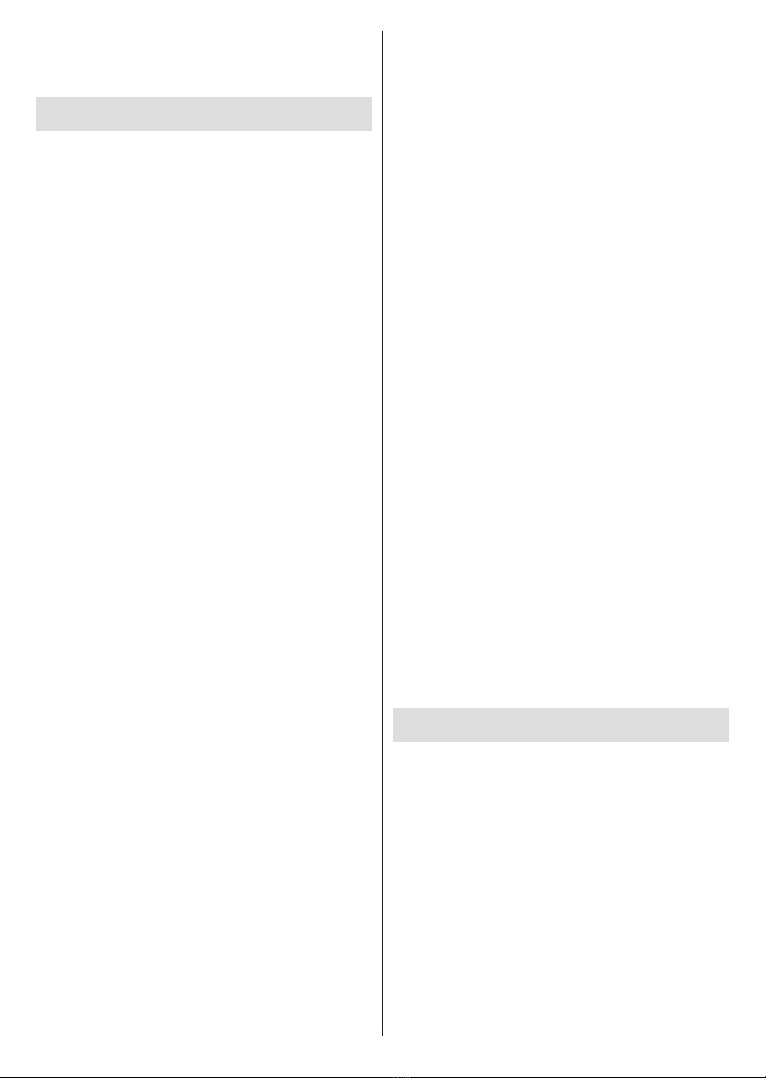
Deutsch - 12 -
Einstellungen> Geräteeinstellungen> Hersteller
Verwendung und Diagnose ändern.
Der Startbildschirm wird angezeigt.
Startbildschirm
Um die Vorteile Ihres Android-Bildschirm nutzen
zu können, muss er mit dem Internet verbunden
sein. Schließen Sie den Bildschirm über eine
Hochgeschwindigkeits-Internetverbindung an ein
Heimnetzwerk an. Sie können Ihren Bildschirm
drahtlos oder kabelgebunden mit Ihrem Modem/Router
verbinden. Weitere Informationen zum Anschließen
Ihres Bildschirms an das Internet
Abschnitten Netzwerk und Internet sowie Herstellen
einer Verbindung zum Internet.
Das Home-Menü ist die Mitte Ihres Bildschirms.
Über das Home-Menü können Sie eine beliebige
Anwendung starten, einen Film ansehen oder zu
einem angeschlossenen Gerät wechseln. Drücken
Sie die Home-Taste, um den Home-Bildschirm
anzuzeigen. Sie können auch die Option Android
TV Home aus dem Menü Eingänge auswählen,
um zum Startbildschirm zu wechseln. Um das Menü
EingängeQuelle auf
der Fernbedienung oder drücken Sie die Menütaste
auf der Fernbedienung, wenn sich der Bildschirm auf
eine HDMI-Quelle gerichtet ist, markieren Sie die
Option Quelle im Menü TV-Optionen und drücken
Sie OK. Abhängig von Ihrem Bildschirm und Ihrer
Länderauswahl bei der Ersteinrichtung kann das
Home-Menü verschiedene Elemente enthalten.
Die verfügbaren Optionen auf dem Startbildschirm sind
in Reihen angeordnet. Verwenden Sie die Richtungs-
tasten auf der Fernbedienung, um durch die Optionen
des Startbildschirms zu navigieren. Möglicherweise
sind Apps, YouTube, Google Play Movies und TV,
Google Play Music und Google Play-bezogene Zeilen
und Zeilen der von Ihnen installierten Anwendungen
verfügbar. Wählen Sie eine Reihe und bewegen Sie
dann den Fokus auf das gewünschte Element in der
Reihe. Drücken Sie OK
oder in das Untermenü zu gelangen.
Oben links auf dem Bildschirm werden Suchwerkzeuge
angezeigt. Sie können entweder ein Wort eingeben, um
eine Suche über die virtuelle Tastatur zu starten, oder
die Sprachsuche starten, wenn Ihre Fernbedienung
über ein eingebautes Mikrofon verfügt. Bewegen Sie
den Fokus auf die gewünschte Option und drücken
Sie OK, um fortzufahren.
Oben rechts auf dem Bildschirm werden die
Optionen Benachrichtigungen, Eingänge,
Netzwerke und Internet (werden entsprechend
dem aktuellen Verbindungsstatus als Verbunden
oder Nicht verbunden bezeichnet) und die aktuelle
Uhrzeit angezeigt. Sie können Ihre Datums- und
Uhrzeiteinstellungen über die Menüoptionen für
Datum und Uhrzeit im Menü Einstellungen>
Geräteeinstellungen
Die erste Zeile ist die Apps-Zeile. Die Multi Media
-Appswerden zusammen mit anderen Lieblings-
Apps verfügbar sein. Wenn nicht, markieren Sie die
Option App zu Favoriten hinzufügen (Pluszeichen)
in der Apps-Reihe und drücken Sie OK. Wählen Sie
dann die App aus, die Sie hinzufügen möchten, und
drücken Sie OK. Wiederholen Sie diesen Vorgang
für jede App. Markieren Sie und
drücken Sie OK, um die angeschlossenen USB-Geräte
zu durchsuchen und die installierten Medieninhalte auf
dem Bildschirm abzuspielen bzw. anzuzeigen. Das
Audio kann über die Lautsprecher des Bildschirms
oder über die an den Bildschirm angeschlossenen
Lautsprechersysteme wiedergegeben werden. Um im
Internet zu surfen, benötigen Sie eine Internetbrowser-
Anwendung. Führen Sie eine Suche durch oder starten
Sie die Google Play App, suchen Sie einen Browser
und laden Sie ihn herunter.
Für einige Länder wird der Startbildschirm in
mehrere Registerkarten unterteilt. Die Registerkarten
Startseite, Entdecken und Apps werden verfügbar
sein. Sie können mit den Richtungstasten durch
die Registerkarten scrollen. Auf jeder Registerkarte
befindet sich oben eine Zeile mit empfohlenen
Inhalten. Auf der Registerkarte Startseite gibt es
Reihen für Lieblings-Apps, aktuelle und Empfehlungen
von Streaming-Apps. Im Tab Entdecken werden
Empfehlungen von Streaming-Diensten angezeigt.
Auf der Registerkarte Apps werden alle auf Ihrem
Bildschirm installierten Apps angezeigt und Sie können
mit der entsprechenden Option weitere aus dem Play
Store installieren. Abhängig von Ihrem Bildschirm-
Setup und Ihrer Länderauswahl bei der Ersteinrichtung
können die Registerkarten auf dem Startbildschirm
unterschiedliche Elemente enthalten.
TV Inhalt des Auswahlmenüs
Schalten Sie das Display zuerst auf eine HDMI-
Quelle um und drücken Sie dann die Menü-Taste
auf der Fernbedienung, um das Menü TV-Optionen
anzuzeigen. Um zu einer HDMI-Quelle zu wechseln,
können Sie entweder die Taste Beenden oder die
Taste Quelle drücken, eine HDMI-Quellenoption im
Menü Eingänge markieren und OK drücken.
Quelle: Zeigen Sie die Liste der Eingangsquellen an.
Wählen Sie die gewünschte aus und drücken Sie OK,
um zu dieser Quelle zu wechseln.
Bild: Öffnen Sie das Menü Bild. Ausführliche
Informationen finden Sie im Abschnitt
Geräteeinstellungen.
Klang: Öffnen Sie das Tonmenü. Ausführliche
Informationen finden Sie im Abschnitt
Geräteeinstellungen.

Deutsch - 13 -
Strom
Ausschalttimer:
der Ihr Bildschirm automatisch in den Ruhemodus
wechseln soll. Zum Deaktivieren auf Aus stellen.
Bild aus:
OK Drücken Sie
eine Taste auf der Fernbedienung oder am Displays,
um den Bildschirm wieder einzuschalten. Beachten
Sie, dass Sie den Bildschirm nicht über die Tasten
, Mute und einschalten können.
Diese Tasten funktionieren normal.
Kein Signal Auto Power Off: Stellen Sie das
Verhalten des Display ein, wenn von der aktuell
eingestellten Eingangsquelle kein Signal erkannt
wird.
Display ausschalten soll, oder deaktivieren Sie es
durch Ausschalten.
eine Wartezeit, nach der Ihr Display automatisch
in den Ruhemodus wechseln soll. Es stehen
Optionen für 4 Stunden, 6 Stunden und 8
Stunden zur Verfügung. Zum Deaktivieren auf
Nie einstellen.
Erweiterte Optionen
Die Optionen dieses Menüs können sich je nach
ausgewählter Eingangsquelle ändern und/oder
ausgegraut erscheinen.
Blue Mute: Schalten Sie diese Funktion nach Ihren
Wünschen ein/aus. Wenn diese Option aktiviert
ist, wird auf dem Bildschirm ein blauer Hintergrund
angezeigt, wenn kein Signal verfügbar ist.
Open - Source Lizenzen: Zeigt die
Lizenzinformationen der Open Source Software an.
Einstellungen
Sie können auf das Menü Einstellungen über den
Startbildschirm oder über das Menü TV-Optionen
aufrufen, wenn Sie eine HDMI-Verbindung haben.
Netzwerk & Internet
Sie können die Netzwerkeinstellungen Ihres Displays
können auch das Symbol Verbunden/Nicht verbunden
auf dem Startbildschirm markieren und OK drücken,
um auf dieses Menü zuzugreifen.
Wi-Fi: Schalten Sie die WLAN-Funktion ein und aus.
Verfügbare Netzwerke
Wenn die WLAN-Funktion aktiviert ist, werden die
verfügbaren WLANs aufgelistet. Markieren Sie Alle
anzeigen und drücken Sie OK, um alle Netzwerke
anzuzeigen. Wählen Sie eine und drücken Sie OK
um die Verbindung herzustellen. Sie werden mögli-
cherweise aufgefordert, ein Kennwort einzugeben,
um eine Verbindung zum ausgewählten Netzwerk
herzustellen, falls das Netzwerk kennwortgeschützt ist.
Darüber hinaus können Sie mit Hilfe der zugehörigen
Optionen neue Netzwerke hinzufügen.
Andere Optionen
Neues Netzwerk hinzufügen: Fügen Sie Netzwerke
mit versteckten SSIDs hinzu.
Scannen immer verfügbar: Sie können den Ortungs-
dienst und andere Apps nach Netzwerken suchen
lassen, auch wenn die WLAN-Funktion deaktiviert
ist. Drücken Sie OK, um es ein- und auszuschalten.
Wow: Schalten Sie diese Funktion ein- und aus. Mit
dieser Funktion können Sie Ihren Bildschirm über ein
drahtloses Netzwerk einschalten oder aufwecken.
Wol: Schalten Sie diese Funktion ein- und aus. Mit
dieser Funktion können Sie Ihr Display über das
Netzwerk einschalten oder aufwecken.
Ethernet
Zeigt den Status der
Internetverbindung über Ethernet-, IP- und MAC-Ad-
ressen an.
Legen Sie manuell einen HT-
TP-Proxy für den Browser fest. Dieser Proxy darf nicht
von anderen Apps verwendet werden.
IP-Einstellungen:-
gen Ihres Displays.
Kindersicherung
(*) Zur Eingabe dieses Menüs muss zuerst die PIN eingegeben
werden. Verwenden Sie die PIN, die Sie bei der Ersteinrichtung
festgelegt haben. Wenn Sie die PIN nach der Ersteinrichtung
geändert haben, verwenden Sie diese PIN. Wenn Sie bei der
Ersteinrichtung keine PIN deniert haben, können Sie die Stan-
dard-PIN verwenden. Die Standard-PIN lautet 1234. Einige
Optionen sind möglicherweise nicht verfügbar oder variieren
abhängig von der Länderauswahl während der Ersteinrichtung.
Eingänge gesperrt:
den ausgewählten Inhalt der Eingabequelle. Markieren
Sie die gewünschte Eingabeoption und drücken Sie
OK , um sie auszuwählen oder die Auswahl aufzu-
heben. Um zu einer gesperrten Eingabequelle zu
wechseln, muss zuerst ein PIN eingegeben werden.
PIN ändern: Ändern Sie die PIN ein, die Sie in der
Option und drücken Sie OK. Sie müssen zuerst die
aktuelle PIN eingeben. Dann wird der Bildschirm für
die Eingabe eines neuen PINs angezeigt. Geben Sie
das neue PIN zur Bestätigung zweimal ein.

Deutsch - 14 -
Konten und Anmeldung
Markieren Sie diese Option und drücken Sie OK,
um sich bei Ihrem Google-Konto anzumelden. Die
folgenden Optionen stehen zur Verfügung, wenn Sie
sich bei Ihrem Google-Konto angemeldet haben.
Google: Sie können Ihre Einstellungen für die
Datensynchronisierung konfigurieren oder Ihr
registriertes Konto auf dem Bildschirm entfernen.
Markieren Sie einen Dienst, der im Abschnitt
auswählen aufgeführt ist,
und drücken Sie OK, um die Datensynchronisierung
zu aktivieren / deaktivieren. Markieren Sie Jetzt
und drücken Sie OK, um alle
aktivierten Dienste gleichzeitig zu synchronisieren.
Konto hinzufügen: Fügen Sie den verfügbaren
Konten ein neues hinzu, indem Sie sich anmelden.
Apps
Mit den Optionen dieses Menüs können Sie die Apps
auf Ihrem Display verwalten.
Sie können kürzlich geöffnete Apps anzeigen.
Markieren Sie Alle Apps anzeigen und drücken
Sie OK, um alle auf Ihrem Display installierten Apps
anzuzeigen. Der benötigte Speicherplatz wird ebenfalls
angezeigt. Sie können die Version der App anzeigen,
die Ausführung der App öffnen oder erzwingen,
eine heruntergeladene App deinstallieren, die
Berechtigungen anzeigen und aktivieren/deaktivieren,
Benachrichtigungen aktivieren/deaktivieren, Daten
und Cache löschen usw. Markieren Sie eine App
und drücken Sie OK, um die verfügbaren Optionen
anzuzeigen.
Speicherort einer App ändern
Wenn Sie Ihr USB-Speichergerät zuvor als
Gerätespeicher formatiert haben, um die
Speicherkapazität Ihres Bildschirms zu erweitern,
können Sie die App auf dieses Gerät verschieben.
Speicher
im Menü Einstellungen>Geräteeinstellungen.
Markieren Sie die App, die Sie verschieben möchten,
und drücken Sie OK, um die verfügbaren Optionen
anzuzeigen. Markieren Sie dann die Option
Speicher verwendet und drücken Sie OK. Wenn
die ausgewählte App praktisch ist, wird Ihr USB-
Speichergerät als Option zum Speichern dieser App
angezeigt. Markieren Sie diese Option und drücken
Sie OK, um die App zu verschieben.
Beachten Sie, dass die Apps, die auf ein
angeschlossenes USB-Speichergerät verschoben
wurden, nicht verfügbar sind, wenn dieses Gerät getrennt
wird. Und wenn Sie das Gerät mit dem Bildschirm als
Wechselspeicher formatieren, vergessen Sie nicht,
die Apps mit der entsprechenden Option zu sichern.
Andernfalls sind die auf diesem Gerät gespeicherten
Apps nach der Formatierung nicht verfügbar. Weitere
Speicher im
Menü Einstellungen>Geräteeinstellungen.
Berechtigungen
Verwalten Sie die Berechtigungen und einige andere
Funktionen der Apps.
App-Berechtigungen: Die Apps werden nach
Berechtigungstypkategorien sortiert. Sie können die
Deaktivierungsberechtigungen für die Apps in diesen
Kategorien aktivieren.
App-Funktionen und spezielle Berechtigungen.
Sicherheit & Einschränkungen: Sie können die
Installation von Apps aus anderen Quellen als dem
Google Play Store zulassen oder einschränken.
Geräteeinstellungen
Über: Suchen Sie nach Systemaktualisierungen,
ändern Sie den Gerätenamen, setzen Sie den
Bildschirm auf Werkseinstellungen und zeigen Sie
Systeminformationen wie Netzwerkadressen, Seri-
ennummern, Versionen usw. an. Sie können auch
rechtliche Informationen anzeigen, Werbung verwal-
ten, Ihre Werbe-ID anzeigen, zurücksetzen und ein- /
ausschalten die auf Ihre Interessen zugeschnittenen
personalisierten Anzeigen.
Zurück auf Werkseinstellungen: Setzen Sie alle
Display-Einstellungen auf die Werkseinstellungen
zurück. Markieren Sie Werkseinstellungen und
drücken Sie OK. Eine Bestätigungsmeldung wird
angezeigt. Wählen Sie Werkseinstellungen, um
mit dem Zurücksetzen fortzufahren. Eine weitere
Bestätigungsmeldung wird angezeigt. Wählen Sie
Alles löschen, um den Bildschirm auf die Werksein-
stellungenzurückzusetzen. Das Displayschaltet sich
zuerst aus und wieder ein und die Ersteinrichtung
beginnt. Wählen Sie Abbrechen, um den Vorgang
zu beenden.
Hinweis: Sie werden möglicherweise aufgefordert, eine
PIN einzugeben, um mit dem Zurücksetzen fortzufahren.
Geben Sie die PIN ein, die Sie in der Ersteinrichtung de-
niert haben. Wenn Sie bei der Ersteinrichtung keine PIN
deniert haben, können Sie die Standard-PIN verwenden.
Die Standard-PIN lautet 1234.
Zeigt Ihre ESN-Nummer an. Die
-
nummer, die speziell zur Identifizierung Ihres
Display generiert wurde.
TV-Gerät Lebensdauer: Die Informationen zur Le-
bensdauer Ihres Bildschirms ’werden angezeigt.
Datum und Zeit: Stellt die Datums- und die Uhr-
zeitoptionen Ihres Bildschirms ein. Sie können Ihr
Display so einstellen, dass die Zeit- und Datumsdaten

Deutsch - 15 -
automatisch über das Netzwerk aktualisiert werden.
Stellen Sie entsprechend Ihrer Umgebung und Prä-
ferenz ein. Deaktivieren Sie diese Option, indem Sie
"Aus" einstellen, wenn Sie das Datum oder die Uhrzeit
manuell ändern möchten. Stellen Sie dann Datum,
Uhrzeit, Zeitzone und Stundenformat ein.
Timer
Stellen Sie Ihren Bildschirm so
ein, dass es sich von selbst einschaltet. Stellen Sie
diese Option auf Ein oder Einmal ein, um die Ein-
stellung eines Einschalt-Timers zu aktivieren, und
auf Aus, um sie zu deaktivieren. Bei der Einstellung
Einmal schaltet sich den Bildschirm nur einmal zur
festgelegten Zeit in der unten stehenden Option
Auto Power On Time ein.
Auto Power On Time: Verfügbar, wenn der Ein-
aktiviert ist. Stellen Sie mit den Rich-
tungstasten die gewünschte Zeit ein, zu der sich Ihr
Bildschirm aus dem Standby-Modus einschaltet,
und drücken Sie OK, um die neue eingestellte Zeit
zu speichern.
Stellen Sie Ihren Bildschirm so
ein, dass es sich von selbst ausschaltet. Setzen Sie
diese Option auf Ein oder Einmal, um die Einstel-
lung eines Ausschalt-Timers zu aktivieren, und auf
Aus, um sie zu deaktivieren. Bei der Einstellung
Einmal schaltet sich das Bildschirm nur einmal zur
festgelegten Zeit in der folgenden Option für die
automatische Abschaltzeit aus.
Automatische Ausschaltzeit: Verfügbar, wenn
der aktiviert ist. Stellen Sie mit
den Richtungstasten die gewünschte Zeit ein, zu
der sich Ihr Bildschirm aus dem Standby-Modus
einschaltet, und drücken Sie OK, um die neue
eingestellte Zeit zu speichern.
Sprache: Stellen Sie Ihre Spracheinstellung ein.
Tastatur: Wählen Sie Ihren Tastaturtyp und verwalten
Sie die Tastatureinstellungen.
Eingänge: Ein- oder Ausblenden eines Eingangsan-
schlusses, Ändern der Bezeichnung eines Eingangs-
HDMI CEC-Funktion (Consumer Electronic Control)
und zeigen Sie die CEC-Geräteliste an.
Strom
Ausschalttimer:
der Ihr Bildschirm automatisch in den Ruhemodus
wechseln soll. Zum Deaktivieren auf Aus stellen.
Bild aus: Wählen Sie diese Option und drücken
Sie OK, um den Bildschirm auszuschalten. Drücken
Sie eine Taste auf der Fernbedienung, um den Bild-
schirm wieder einzuschalten. Beachten Sie, dass
Sie den Bildschirm nicht über die Tasten Volume
, Mute und einschalten können. Diese
Tasten funktionieren normal.
Kein Signal Auto Power Off: Stellen Sie das
Verhalten des Display ein, wenn von der aktuell
eingestellten Eingangsquelle kein Signal erkannt
wird.
Display ausschalten soll, oder deaktivieren Sie es
durch Ausschalten.
Automatischer Ausschalttimer:
eine Wartezeit, nach der Ihr Display automatisch
in den Ruhemodus wechseln soll. Es stehen Op-
tionen für 4 Stunden, 6 Stunden und 8 Stunden
zur Verfügung. Zum Deaktivieren auf Nie einstellen.
Bild
Bildmodus: Stellen Sie den Bildmodus nach Ihren
Wünschen oder Anforderungen ein. Der Bildmodus
Standard, Lebendig, Sport, Film und Spiel.
Dolby Vision-Modi: Wenn Dolby Vision-Inhalte erkannt
werden, stehen die Bildmodusoptionen
und
anstelle anderer Bildmodi zur Verfügung.
Die Einstellungen für Hintergrundbeleuchtung,
Helligkeit, Kontrast, Farbe, Farbton und Schärfe
werden entsprechend dem ausgewählten Bildmo-
dus angepasst.
Legen Sie Ihre
bevorzugte Benachrichtigungsdarstellung für Dolby
Vision-Inhalte fest. Wenn diese Option aktiviert ist ,
wird das Dolby Vision-Logo auf dem Bildschirm an-
gezeigt, wenn Dolby Vision-Inhalte erkannt werden.
Automatische Hintergrundbeleuchtung: Stellen
Sie Ihre automatische Hintergrundbeleuchtung ein.
Aus, Niedrig, Mittel und Öko sind verfügbar. Zum
Deaktivieren auf Aus stellen.
Hintergrundbeleuchtung: Stellen Sie die Hinter-
grundbeleuchtung manuell ein. Dieser Menüpunkt
ist nicht verfügbar, wenn die automatische Hinter-
grundbeleuchtung nicht ausgeschaltet ist.
Helligkeit: Stellen Sie den Helligkeitswert außer-
halb des Bildschirms ein.
Kontrast: Stellen Sie den Kontrastwert außerhalb
des Bildschirms ein.
Farbe: Passen Sie den Farbsättigungswert des
Bildschirms an.
HUE: Passen Sie den Farbtonwert außerhalb des
Bildschirms an.
Schärfe: Passen Sie den Schärfewert für die auf
dem Bildschirm angezeigten Objekte an.
Gamma: Stellen Sie Ihre Gamma-Präferenz ein.
Es stehen die Optionen Dunkel, Mittel und Hell
zur Verfügung.
Farbtemperatur: Stellen Sie Ihre bevorzugte
Farbtemperatur ein. Benutzer-, Kühl-, Standard-
und Warm-Optionen sind verfügbar. Sie können
die Verstärkungswerte für Rot, Grün und Blau ma-

Deutsch - 16 -
nuell anpassen. Wenn einer dieser Werte manuell
geändert wird, wird die Option Farbtemperatur
in Benutzer geändert, sofern sie nicht bereits als
Benutzer festgelegt wurde.
HDR: Schalten Sie die HDR-Funktion ein oder
aus. Dieser Artikel ist verfügbar, wenn HDR-Inhalte
erkannt werden.
Erweitertes Video
DNR: Die dynamische Rauschunterdrückung
(DNR) ist der Prozess zum Entfernen von Rau-
schen aus digitalen oder analogen Signalen. Stel-
len Sie Ihre DNR-Präferenz auf Niedrig, Mittel,
Stark, Auto ein oder deaktivieren Sie, indem Sie
auf Aus setzen.
MPEG NR: Die MPEG-Rauschunterdrückung
entfernt Blockrauschen um Umrisse und Hinter-
grundrauschen. Stellen Sie Ihre MPEG-NR-Vor-
einstellung auf Niedrig, Mittel, Stark ein oder
schalten Sie aus, indem Sie auf Aus setzen.
Manipuliert Kontrast und Farb-
wahrnehmung, wandelt im Grunde Standard-Dy-
namic-Range-Bilder in High-Dynamic-Range-Bil-
der um. Zum Aktivieren auf Ein setzen.
Adaptive Luma Steuerung: Die adaptive Lu-
ma-Steuerung passt die Kontrasteinstellungen
global an das Inhaltshistogramm an, um eine
tiefere Schwarz- und Weißwahrnehmung zu
erzielen. Stellen Sie Ihre Adaptive Luma Cont-
rol-Voreinstellung auf Niedrig, Mittel, Stark ein
oder schalten Sie aus, indem Sie auf Aus setzen.
Lokale Kontraststeuerung: Die lokale Kontrast-
Regionen und bietet die Möglichkeit, für jede
Region eine unabhängige Kontrasteinstellung
vorzunehmen. Dieser Algorithmus verbessert
feine Details und sorgt für eine bessere Kontrast-
wahrnehmung. Die Tiefenwirkung wird gesteigert,
indem dunkle und helle Bereiche ohne Detail-
verlust hervorgehoben werden. Stellen Sie Ihre
Einstellung für die lokale Kontraststeuerung auf
Niedrig, Mittel, Hoch ein oder deaktivieren Sie,
indem Sie auf Aus setzen.
Fleischton: Passt die Helligkeit des Hauttons an.
Legen Sie Ihre Einstellung als Niedrig, Mittel oder
Hoch fest, um sie zu aktivieren. Zum Deaktivieren
auf Aus stellen.
DI Filmmodus:
-
halte und verbessert die Nebenwirkungen (wie
Pulldown-Methoden verursacht werden. Stellen
Sie Ihre Voreinstellung für den DI-Filmmodus auf
Auto ein oder deaktivieren Sie ihn, indem Sie auf
Aus setzen. Dieses Element ist nicht verfügbar,
wenn der Spielemodus oder der PC-Modus
aktiviert ist.
Blue Stretch: Das menschliche Auge nimmt
kühlere Weißtöne als helleres Weiß wahr. Die
Funktion „Blauer Stretch“ ändert den Weißab-
gleich von mittleren bis hohen Graustufen auf
eine kühlere Farbtemperatur. Schalten Sie die
Blue Stretch-Funktion ein oder aus.
Spiel Modus: Der Spielemodus ist der Modus,
der einige der Bildverarbeitungsalgorithmen re-
duziert, um mit Videospielen mit hohen Bildraten
Schritt zu halten. Schalten Sie den Spielemodus
ein oder aus.
Hinweis: Der Spielmodus kann nicht für Netix und
YouTube verwendet werden. Wenn Sie den Spielmodus
für Multi Media Player oder HDMI-Quellen verwenden
möchten, müssen Sie die Option MJC auf Aus setzen.
PC Modus: Der PC-Modus ist der Modus, in dem
einige Bildverarbeitungsalgorithmen reduziert
werden, um den Signaltyp beizubehalten. Es
kann insbesondere für RGB-Eingänge verwendet
werden. Schalten Sie die PC-Modus-Funktion
ein oder aus.
De-Kontur: -
Streaming-Diensten. Legen Sie Ihre Einstellung
als Niedrig, Mittel oder Hoch fest, um sie zu
aktivieren. Zum Deaktivieren auf Aus stellen.
MJC: Optimiert die Videoeinstellungen des
Bildschirms für bewegte Bilder, um eine bes-
sere Qualität und Lesbarkeit zu erreichen.
Markieren Sie diese Option und drücken Sie
OK, um die verfügbaren Optionen anzuzeigen.
Effekt-, Demo-Partitions- und Demo-Op-
tionen werden verfügbar sein. Setzen Sie
die Option Effekt auf Niedrig, Mittel oder
Hoch, um die MJC-Funktion zu aktivieren.
Wenn diese Option aktiviert ist, werden die Opti-
onen Demopartition und Demo verfügbar. Wenn
diese Option aktiviert ist, werden die Optionen
Demopartition und Demo verfügbar. Markieren
Sie Demopartition und drücken Sie OK, um
Ihre Präferenz festzulegen. Alle, Rechts und
Links sind verfügbar. Markieren Sie Demo und
drücken Sie OK, um den Demomodus zu aktivie-
ren. Während der Demo-Modus aktiv ist, wird der
Bildschirm in zwei Bereiche unterteilt, von denen
einer die MJC-Aktivität anzeigt und der andere die
normalen Einstellungen für den Bildschirm. Wenn
die Option Demopartition auf Alle gesetzt ist,
zeigen beide Seiten die MJC-Aktivität an.
HDMI RGB-Bereich: Diese Einstellung sollte
entsprechend dem Eingangs-RGB-Signalbereich
der HDMI-Quelle angepasst werden. Der Bereich
kann begrenzt (16-235) oder vollständig (0-255)

Deutsch - 17 -
sein. Stellen Sie Ihre HDMI RGB-Bereichsein-
stellung ein. Die Optionen Auto, Full und Limit
stehen zur Verfügung. Dieser Punkt ist nicht
verfügbar, wenn die Eingangsquelle nicht auf
HDMI eingestellt ist.
Niedriges blaues Licht: Die Bildschirme elek-
tronischer Geräte emittieren blaues Licht, das
die Augen überanstrengen und im Laufe der Zeit
zu Augenproblemen führen kann.
von blauem Licht zu reduzieren, stellen Sie Ihre
Präferenz auf Niedrig, Mittel oder Hoch ein. Zum
Deaktivieren auf Aus stellen.
Farbraum: Mit dieser Option können Sie den auf
Ihrem Display angezeigten Farbbereich einstellen.
Bei Einstellung auf Ein werden die Farben ent-
sprechend dem Quellensignal eingestellt. Bei der
Einstellung Auto entscheidet der Bildscjirm, diese
Funktion je nach Quellensignaltyp dynamisch
ein- oder auszuschalten. Bei Einstellung auf Aus
wird standardmäßig die maximale Farbkapazität
des Bildschirms verwendet.
Farbtuner: Farbsättigung, Farbton und Helligkeit
können für Rot-, Grün-, Blau-, Cyan-, Magenta-,
Gelb- und Hauttöne eingestellt werden, um ein
lebendigeres oder natürlicheres Bild zu erzielen.
Stellen Sie die Werte für Farbton , Farbe, Bright-
ness, und Gain manuell ein. Markieren Sie
Aktivieren und drücken Sie OK, um diese Funktion
einzuschalten.
11 Punkt Weißabgleichkorrektur: Die Weiß-
abgleichfunktion kalibriert die Farbtemperatur
des Displays in detaillierten Graustufen. Durch
visuelle Darstellung oder Messung kann die Grau-
stufengleichmäßigkeit verbessert werden. Passen
Sie die Stärke der Farben Rot, Grün, Blau und Ver-
stärkung manuell an. Markieren Sie Aktivieren und
drücken Sie OK, um diese Funktion einzuschalten.
Auf Standardeinstellung zurücksetzen: Setzen
Sie die Videoeinstellungen auf die werkseitigen
Standardeinstellungen zurück.
Hinweis: Abhängig von der aktuell eingestellten Eingangs-
quelle sind einige Menüoptionen möglicherweise nicht
verfügbar.
Klang
Systemton ist der Ton, der beim
Navigieren oder Auswählen eines Elements auf
dem Display abgespielt wird. Markieren Sie diese
Option und drücken Sie OK, um diese Funktion
ein- oder auszuschalten.
Klangstil: Zur einfachen Klanganpassung können
Sie eine Voreinstellung auswählen. Benutzer-,
Standard-, Vivid-, Sport-, Film-, Musik- und Nach-
richtenoptionen sind verfügbar. Die Soundeinstel-
lungen werden entsprechend dem ausgewählten
Soundstil angepasst. Einige andere Klangoptionen
sind je nach Auswahl möglicherweise nicht mehr
verfügbar.
Ausgleich: Passen Sie das linke und rechte Laut-
stärkeverhältnis für Lautsprecher und Kopfhörer an.
Sound Surround: Schalten Sie die Sur-
round-Klang-Eigenschaft ein oder aus.
Equalizer-Detail: Stellen Sie die Equalizer-Werte
nach Ihren Wünschen ein.
Lautsprecherverzögerung: Passen Sie den Ver-
zögerungswert für Lautsprecher an.
eARC: Stellen Sie Ihre eARC-Präferenz ein. Die
Optionen Aus und Auto stehen zur Verfügung. Zum
Deaktivieren auf Aus stellen.
Digitalausgang: Stellen Sie die Voreinstellung für
die digitale Tonausgabe ein. Die Optionen Auto,
und -
gital sind verfügbar. Markieren Sie die gewünschte
Option und drücken Sie zum Einstellen OK.
Digitalausgangsverzögerung: Passen Sie den
Digitalausgang-Verzögerungswert an.
Automatische Lautstärkeregelung: Mit der
automatischen Lautstärkeregelung können Sie
das Display so einstellen, dass plötzliche Lautstär-
keunterschiede automatisch ausgeglichen werden.
Normalerweise zu Beginn einer Werbung oder wenn
Sie die Quelle wechseln. Schalten Sie diese Option
durch Drücken von OK ein / aus.
Stellen Sie Ihre Präferenz ein,
um Mehrkanal-Audiosignale in Zweikanal-Audio-
signale umzuwandeln. Drücken Sie OK, um die
Optionen anzuzeigen und festzulegen. Stereo- und
Surround-Optionen sind verfügbar. Markieren
Sie die gewünschte Option und drücken Sie zum
Einstellen OK.
DTS DRC: Dynamic Range Control bietet eine
Verstärkungseinstellung der Quelle, um einen
geeigneten hörbaren Bereich sowohl bei niedrigen
als auch bei hohen Wiedergabepegeln aufrechtzu-
erhalten. Schalten Sie diese Option durch Drücken
von OK ein / aus.
Mit Dolby Audio Pro-
cessing können Sie die Klangqualität Ihres Displays
verbessern. Drücken Sie OK, um die Optionen
anzuzeigen und festzulegen. Einige andere Sound-
optionen sind möglicherweise nicht mehr verfügbar
und werden abhängig von den hier vorgenommenen
Einstellungen abgeblendet angezeigt. Wenn Sie
diese Einstellungen ändern möchten, stellen Sie
die auf Aus.
Verarbeitung: Markieren Sie diese
Option und drücken Sie OK, um diese Funktion
ein- oder auszuschalten. Einige Optionen sind
nicht verfügbar, wenn die diese Option nicht
aktiviert ist.

Deutsch - 18 -
Tonmodus: Wenn die Option -
overarbeitung aktiviert ist, kann die Option
Tonmodus eingestellt werden. Markieren Sie
die Option Klangmodus und drücken Sie OK,
um die voreingestellten Klangmodi anzuzeigen.
Spiel-, Film-, Musik-, Nachrichten-, Stadion-,
Smartund Benutzer-Optionen werden verfügbar
sein. Markieren Sie die gewünschte Option und
drücken Sie zum Einstellen OK. Einige Optionen
sind nicht verfügbar, wenn diese Option nicht auf
Benutzer eingestellt ist.
Lautstärkeregler: Ermöglicht Ihnen, die Schall-
pegel auszugleichen. Auf diese Weise werden Sie
nur minimal von anormalen Tonanstiegen und -ab-
Schalten Sie diese Eigenschaft
durch Drücken von OK ein/aus.
Surround-Virtualisierung: Schalten Sie die Sur-
round-Virtualisierungseigenschaft ein oder aus.
Ihr Display überstützt die Dolby
Atmos-Technologie. Durch diese Technologie
bewegt sich der Klang im dreidimensionalen
Raum um Sie herum, sodass Sie sich wie in der
Action fühlen. Sie werden die beste Erfahrung
machen, wenn der Audioeingang-Bitstream Atmos
ist. Schalten Sie diese Option durch Drücken von
OK ein / aus.
Dialogue Enhancer: Diese Funktion bietet
Sound-Nachbearbeitungsoptionen für die Verbesse-
rung von sprachgesteuerten Dialogen. Die Optionen
Aus, Niedrig, Mittel und Hoch sind verfügbar.
Stellen Sie nach Ihren Wünschen ein.
Hinweis: Diese Funktion wirkt sich nur aus, wenn das
Eingangsaudioformat AC-4 ist oder die Dolby-Audiover-
arbeitung aktiviert ist. Dieser Eekt gilt nur für die Bild-
schirm-Lautsprecherausgabe.
Legen Sie Ihre
bevorzugte Benachrichtigungsdarstellung für Dolby
Atmos-Inhalte fest. Wenn diese Option aktiviert ist ,
wird das Dolby Atmos-Logo auf dem Bildschirm an-
gezeigt, wenn Dolby Atmos-Inhalte erkannt werden.
DTS Virtual:X: Diese Funktion verbessert Ihr Klan-
gerlebnis, indem die Surround-Lautsprecher über
die Lautsprecher Ihres Displays virtualisiert werden.
Markieren Sie Virtual:X und drücken Sie OK.Die
TruBass -Option wird verfügbar. TruBass verwaltet
und verbessert Niederfrequenzsignale. Markieren
Sie diese Option und drücken Sie OK, um sie ein-
oder auszuschalten. Einige andere Optionen sind
möglicherweise nicht mehr verfügbar und werden
abhängig von den hier vorgenommenen Einstel-
lungen abgeblendet angezeigt. Dieses Element ist
nicht verfügbar, wenn Dolby Audio-Verarbeitung
aktiviert ist.
Auf Standardeinstellung zurücksetzen: Setzt
die Toneinstellungen auf die Werkseinstellungen
zurück.
Speicher: Falls verfügbar, zeigen Sie den gesamten
Speicherplatzstatus des Displays und der angeschlos-
senen Geräte an. Um detaillierte Informationen zu den
Verwendungsdetails anzuzeigen, markieren Sie und
drücken Sie OK. Es gibt auch Optionen zum Auswerfen
und Einrichten der angeschlossenen USB-Speicher-
geräte als Gerätespeicher.
"Daten auf diesen Speicher übertragen":
Diese Option wird angezeigt, wenn Sie Ihr USB-
Speichergerät zuvor als Gerätespeicher formatiert
haben. Sie können diese Option verwenden, um
einige der auf Ihrem Bildschirm gespeicherten
Daten auf Ihr USB-Speichergerät zu migrieren.
Hinweis: Wenn Sie Daten auf Ihr USB-Speichergerät
verschieben, müssen Sie möglicherweise Ihr Speichergerät
anschließen, um alle Ihre Anwendungen und anderen
Inhalte nutzen zu können.
Auswerfen: Um Ihre Inhalte zu schützen, werfen
Sie Ihr USB-Speichergerät aus, bevor Sie es von
Ihrem Display trennen.
Als Gerätespeicher löschen und formatieren: Sie
können das angeschlossene USB-Speichergerät
verwenden, um die Speicherkapazität Ihres
Displays zu erweitern. Danach kann dieses Gerät
nur noch mit dem Display verwendet werden.
Befolgen Sie die Anweisungen auf dem Bildschirm
und lesen Sie die auf dem Bildschirm angezeigten
Informationen, bevor Sie fortfahren.
Hinweis: Durch das Formatieren des angeschlossenen
Speichergeräts werden alle darauf installierten Daten
gelöscht. Sichern Sie die Dateien, die Sie behalten
möchten, bevor Sie mit der Formatierung des Geräts
fortfahren.
Als Wechselspeicher löschen und formatieren:
Wenn Sie Ihr USB-Speichergerät zuvor als
Gerätespeicher formatiert haben, kann es nur mit
Ihrem Display verwendet werden. Sie können diese
Option verwenden, um es erneut zu formatieren,
um es mit anderen Geräten zu verwenden. Bevor
Sie mit der Formatierung fortfahren, sollten Sie die
Daten auf Ihrem Gerät mit der Option Apps sichern
im internen Speicher Ihres Displays oder auf einem
anderen USB-Speichergerät sichern. Andernfalls
funktionieren einige Apps nach der Formatierung
möglicherweise nicht richtig. Befolgen Sie die
Anweisungen auf dem Bildschirm und lesen Sie
die auf dem Bildschirm angezeigten Informationen,
bevor Sie fortfahren.
Hinweis: Durch das Formatieren des angeschlossenen
Speichergeräts werden alle darauf installierten Daten
gelöscht. Sichern Sie die Dateien, die Sie behalten
möchten, bevor Sie mit der Formatierung des Geräts
fortfahren.
Sie können auch zum Abschnitt Benachrichtigungen
auf dem Startbildschirm gehen, nachdem Sie Ihr USB-
Gerät an Ihren Bildschirm angeschlossen haben, um
die verfügbaren Optionen anzuzeigen. Markieren Sie
Table of contents
Languages:
Other NABO TV manuals
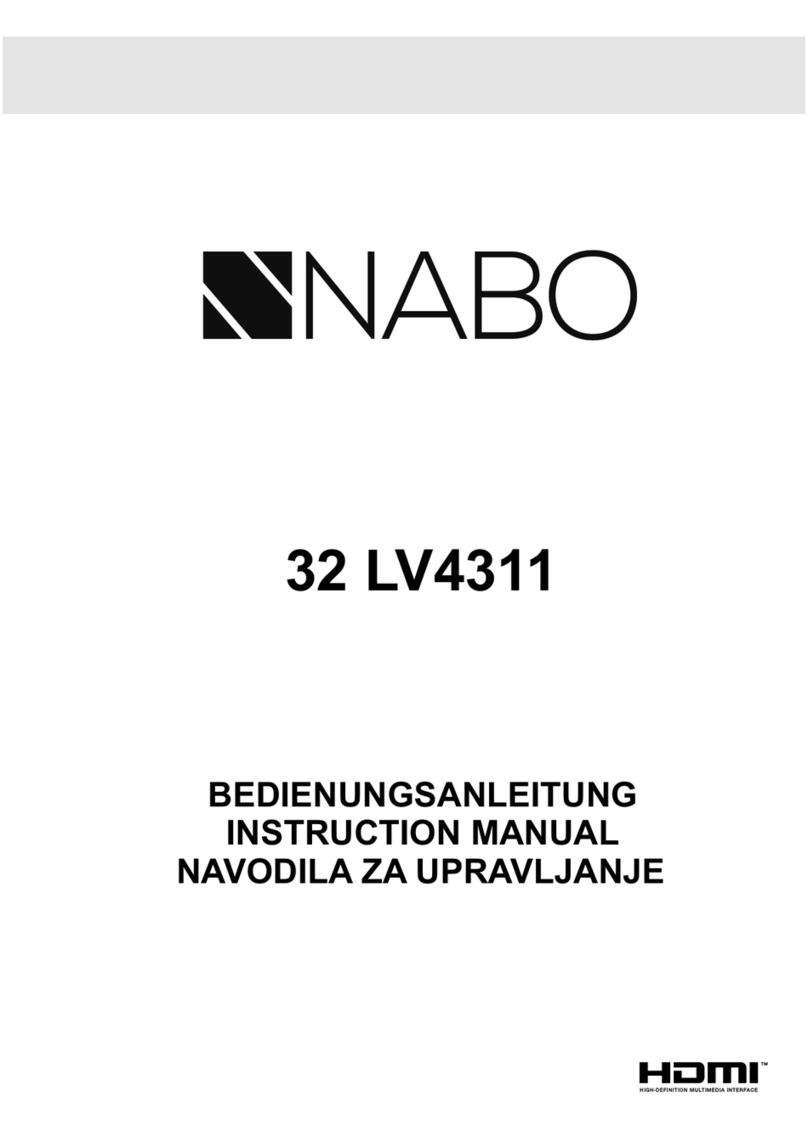
NABO
NABO 32 LV4311 User manual
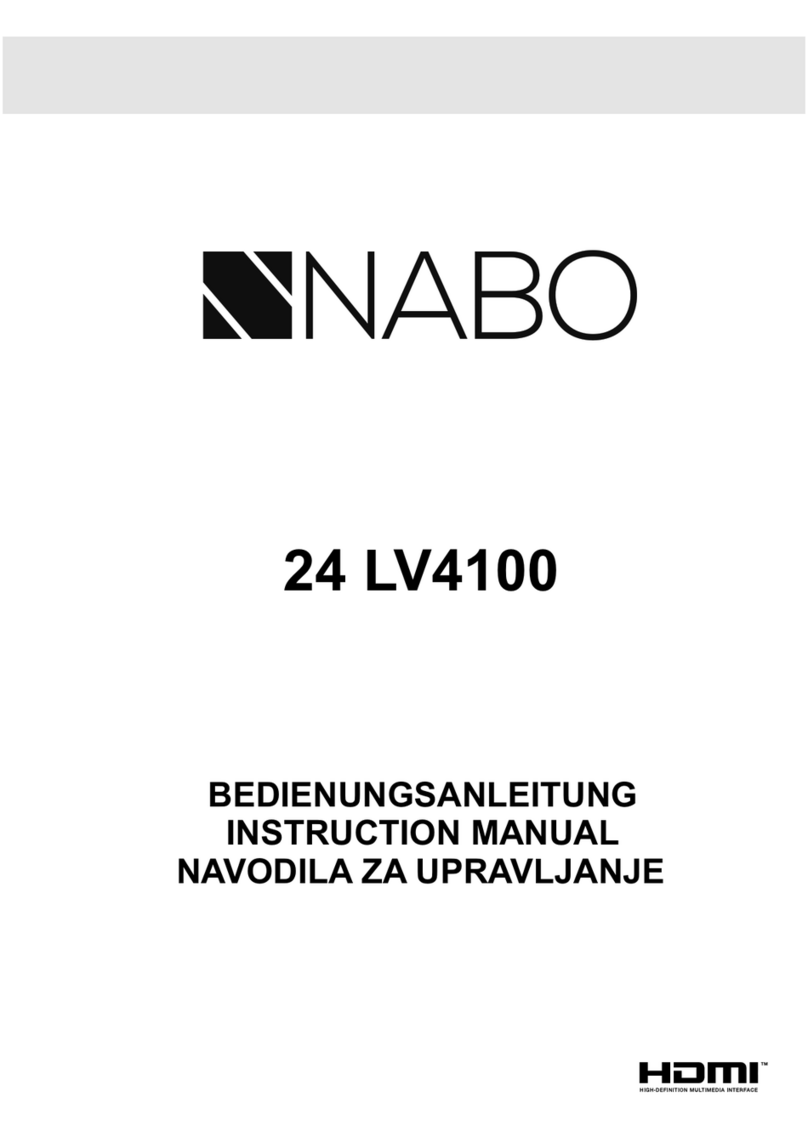
NABO
NABO 24 LV4100 User manual

NABO
NABO 49 UA8600 User manual

NABO
NABO 65 UA7000 User manual

NABO
NABO 49 UA6000 User manual

NABO
NABO 49 UV8100 User manual
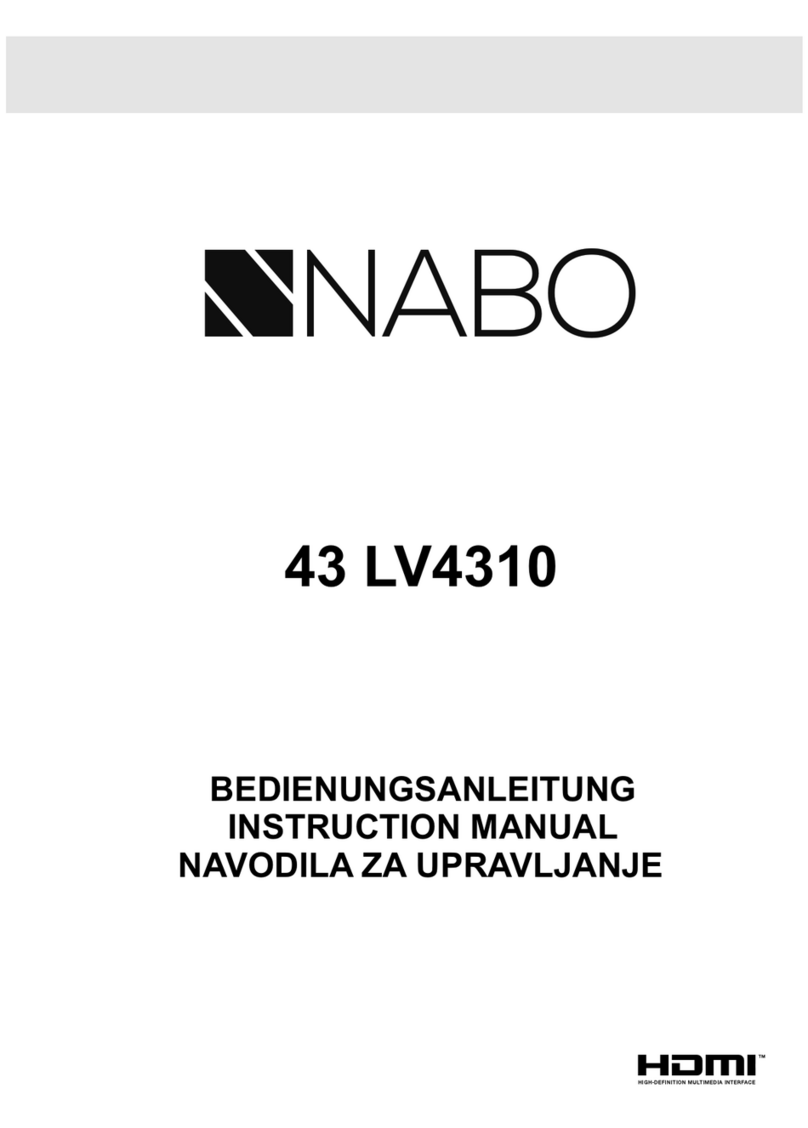
NABO
NABO 43 LV4310 User manual
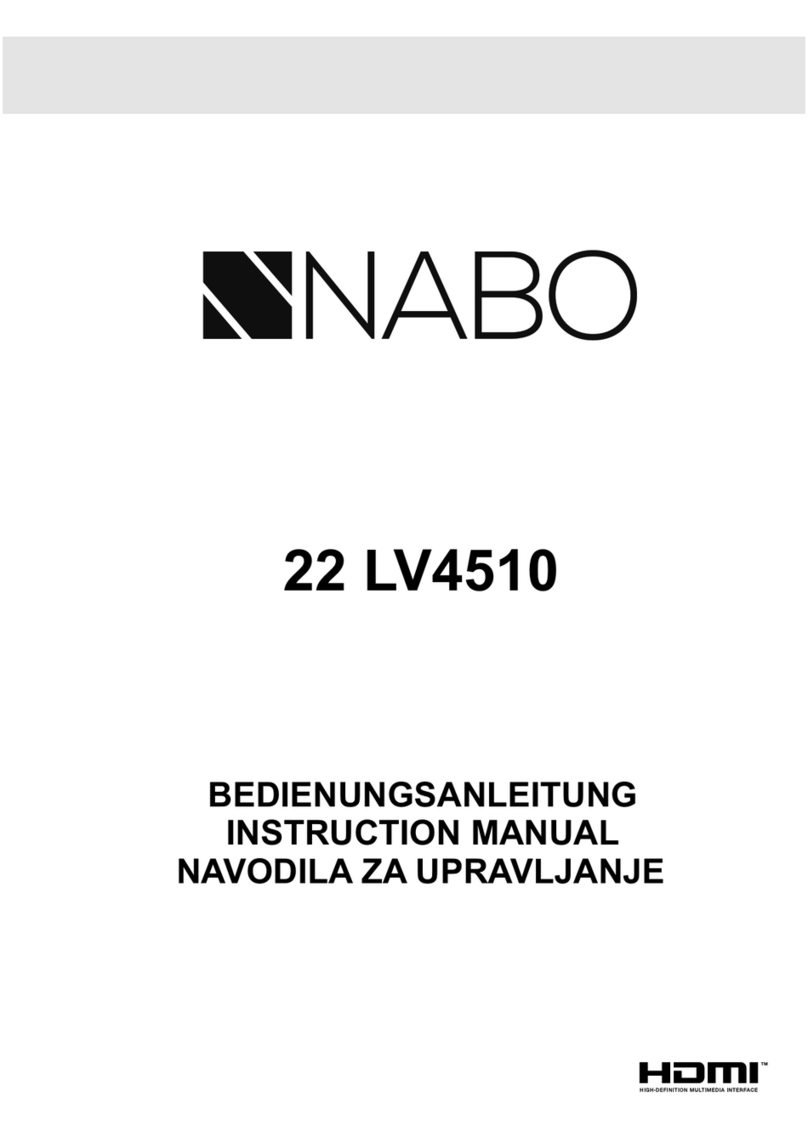
NABO
NABO 22 LV4510 User manual
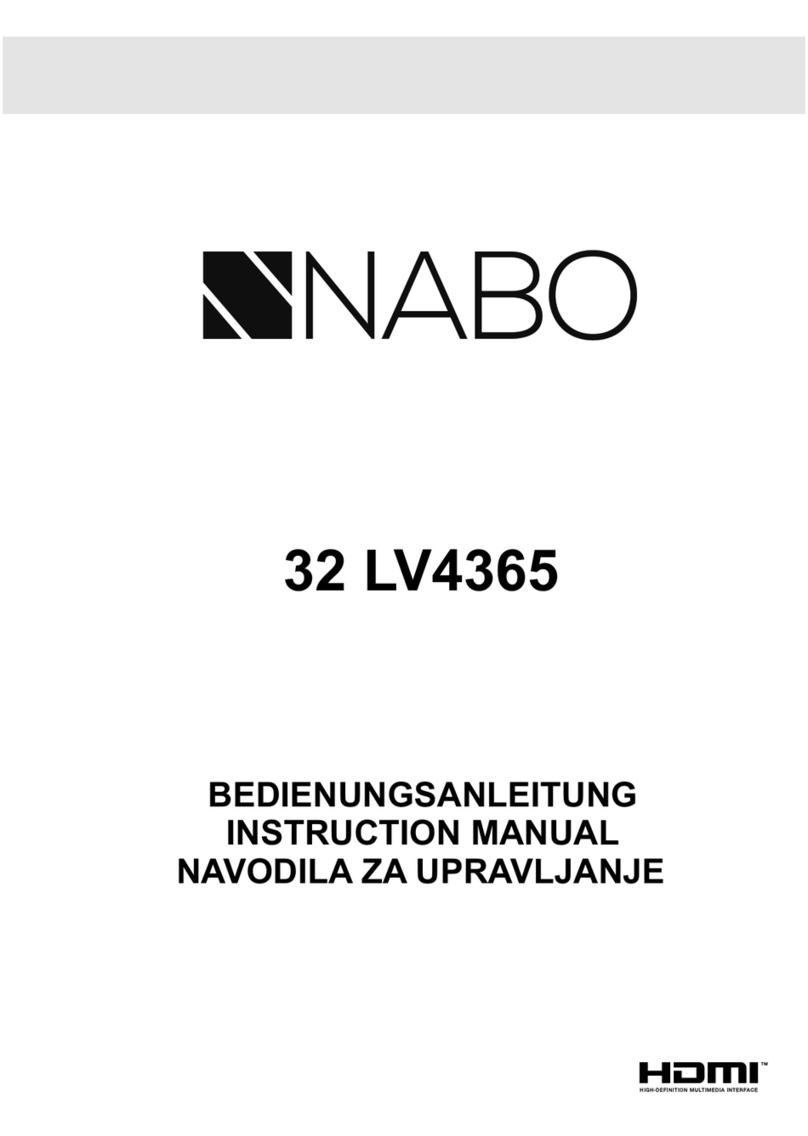
NABO
NABO 32 LV4365 User manual

NABO
NABO 40 LV6260 User manual